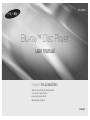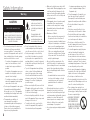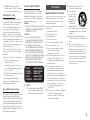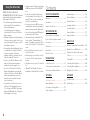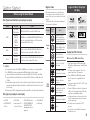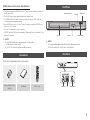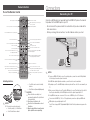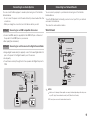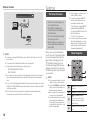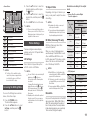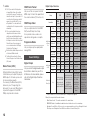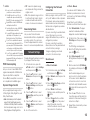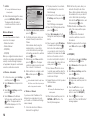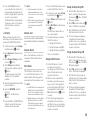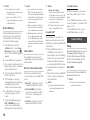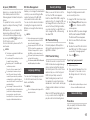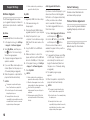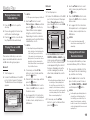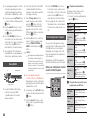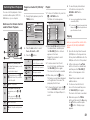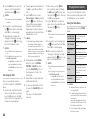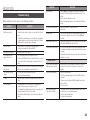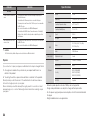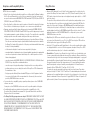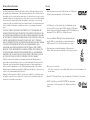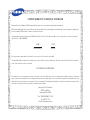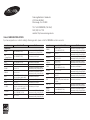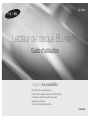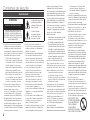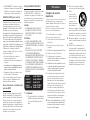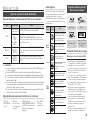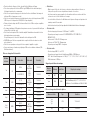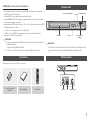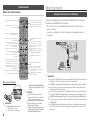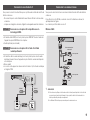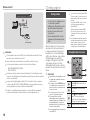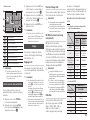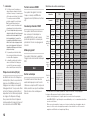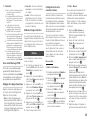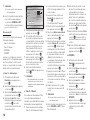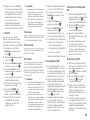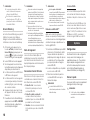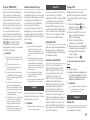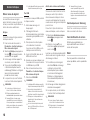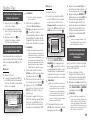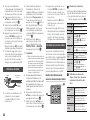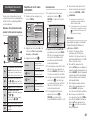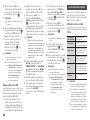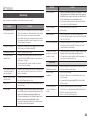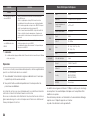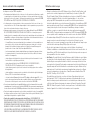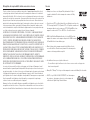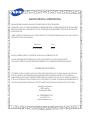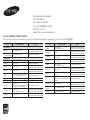Samsung BD-J5900 Manuel utilisateur
- Catégorie
- Lecteurs Blu-Ray
- Taper
- Manuel utilisateur
La page est en cours de chargement...
La page est en cours de chargement...
La page est en cours de chargement...
La page est en cours de chargement...
La page est en cours de chargement...
La page est en cours de chargement...
La page est en cours de chargement...
La page est en cours de chargement...
La page est en cours de chargement...
La page est en cours de chargement...
La page est en cours de chargement...
La page est en cours de chargement...
La page est en cours de chargement...
La page est en cours de chargement...
La page est en cours de chargement...
La page est en cours de chargement...
La page est en cours de chargement...
La page est en cours de chargement...
La page est en cours de chargement...
La page est en cours de chargement...
La page est en cours de chargement...
La page est en cours de chargement...
La page est en cours de chargement...
La page est en cours de chargement...
La page est en cours de chargement...
La page est en cours de chargement...
La page est en cours de chargement...
La page est en cours de chargement...

imaginez les possibilités
Merci d'avoir acheté ce produit Samsung.
Profitez de tous les avantages offerts par notre service intégral !
Enregistrez votre produit dès aujourd’hui sur le portail
www.samsung.com/register
et sélectionnez Enregistrement de produit
Lecteur de disque Blu-ray™
Guide d'utilisation
BD-J5900
FRANÇAIS

2
Consignes de sécurité
Avertissement
ATTENTION
RISQUE DE CHOC ÉLECTRIQUE NE PAS OUVRIR
ATTENTION : AFIN DE LIMITER LES RISQUES
D'ÉLECTROCUTION, NE RETIREZ JAMAIS LE
COUVERCLE (OU LE CACHE ARRIÈRE). AUCUN
DES ÉLÉMENTS INTERNES N’EST RÉPARABLE PAR
L'UTILISATEUR. EN CAS DE PANNE,FAITES APPEL À
UNE PERSONNE QUALIFIÉE.
Ce symbole signale la présence d'une
tension dangereuse à l'intérieur. Il
est dangereux de toucher les pièces
internes de ce produit.
Ce symbole indique que
des documents importants
sur l'utilisation et l'entretien
accompagnent ce produit
.
•
Les fentes et les ouvertures de ce meuble et
à l'arrière ou sur le dessous servent à assurer
la ventilation nécessaire. Pour assurer le bon
fonctionnement de cet appareil, et de le protéger
de la surchauffe, ces fentes et ces ouvertures ne
doivent jamais être bloquées ou couvertes.
- Ne placez pas cet appareil dans un
espace confiné comme une bibliothèque
ou un meuble encastré, à moins qu'une
ventilation adéquate ne soit assurée.
- Ne placez pas cet appareil à proximité d'un
radiateur ou d'une chaufferette, ni à un
endroit exposé à la lumière directe du soleil.
- Évitez de placer des récipients (vases,
etc.) contenant de l'eau sur cet appareil.
L'eau qui s'écoulerait pourrait causer un
incendie ou une décharge électrique.
•
N’exposez pas cet appareil à la pluie et
ne le placez pas près d'un point d'eau
(baignoire, lavabo, évier de cuisine,
piscine, etc.) Si cet appareil est mouillé par
accident, débranchezle et communiquez
immédiatement avec un détaillant autorisé.
•
Cet appareil utilise des piles. Des règlements
environnementaux pourraient exiger que vous
procédiez à la mise au rebut de ces piles de
manière appropriée. Veuillez communiquer avec
les autorités locales pour obtenir de l'information
sur la mise au rebut ou le recyclage.
•
Pour éviter tout risque d'incendie ou
d'électrocution, ne surchargez pas les prises
murales, les rallonges ou les adaptateurs
audelà de leur capacité.
•
L'acheminement des cordons d'alimentation
doit les protéger d'un piétinement ou d'un
pincement causé par des objets placés sur
ceux-ci ou contre ceux-ci. Portez une attention
particulière aux fiches de cordon, aux prises de
courant et au point de sortie de l'appareil.
•
Pour protéger l'appareil de la foudre, ou
lorsqu'il est laissé sans surveillance et
inutilisé pendant une période prolongé,
débranchez-le de la prise murale et
débranchez l'antenne ou le système de
câble. Cela évitera que la foudre ou des
surcharges n'endommagent le système.
•
Avant de brancher le cordon d'alimentation
c.a. dans la prise de l'adaptateur c.c.,
assurez-vous que la désignation de tension de
l'adaptateur c.c. correspond à l'alimentation
électrique locale.
•
N'insérez jamais d'objet métallique dans
les pièces de cet appareil comportant des
ouvertures. Vous vous exposeriez à un
risque de décharge électrique.
•
Pour éviter les décharges électriques, ne touchez
jamais les pièces internes de cet appareil. Seul
un technicien qualifié peut ouvrir cet appareil.
•
Assurez-vous de bien brancher le cordon
d'alimentation. Celui-ci doit être fermement
enfoncé dans la prise. Lors du débranchement du
cordon d'alimentation d'une prise murale, veillez
à toujours utiliser la fiche. Ne débranchez jamais
un cordon en tirant dessus. Ne manipulez pas le
cordon d'alimentation avec des mains mouillées.
•
Débranchez immédiatement cet appareil s'il
ne fonctionne pas normalement - en particulier
si des sons ou des odeurs inhabituels s'en
échappent. Communiquez avec un détaillant
autorisé ou un centre de réparation.
•
Entretien du meuble
- Avant de brancher un composant sur ce produit,
assurez-vous que celui-ci est hors tension.
- Si vous déplacez soudainement le produit
d'un endroit froid à un endroit chaud, de la
condensation pourrait se former sur les pièces
et la lentille, et occasionner des problèmes de
lecture. Dans pareil cas, débranchez le produit
et patientez deux heures avant de le rebrancher
sur la prise d’alimentation. Insérez ensuite le
disque et essayez à nouveau de le lire.
•
Assurez-vous de débranchez la fiche de la
prise si le produit reste inutilisé ou si vous
quittez la maison pour une période prolongée
(en particulier si des enfants, des personnes
âgées ou handicapées y resteront seuls).
- La poussière accumulée peut causer
des décharges électriques, une fuite
électrique ou un incendie en provoquant la
production d'étincelles ou de chaleur ou la
détérioration de l'isolation.
•
Communiquez avec un centre de réparation
autorisé pour obtenir de l'information si vous
comptez installer votre produit dans un endroit
très poussiéreux ou soumis à des températures
élevées ou basses, à une teneur élevée en
humidité, à des produits chimiques ou s'il
est utilisé 24 heures par jour comme dans
des aéroports, des gares, etc. Le nonrespect
de cette directive pourrait endommager
sérieusement le produit.
•
Branchez seulement un cordon d'alimentation
adéquatement mis à la terre dans une prise murale.
- Une mauvaise mise à la terre pourrait
causer des décharges électriques ou
endommager l'équipement. (Équipement
de classe l seulement.)
•
Pour mettre cet appareil totalement hors tension,
vous devez le débrancher de la prise murale. Par
conséquent, la prise murale et la fiche doit être
aisément accessibles en tout temps.
•
Ne laissez pas les enfants se suspendre à l'appareil.
•
Rangez les accessoires (pile, etc.) dans un
endroit sûr hors de portée des enfants.
•
N'installez pas le produit sur un
emplacement instable comme une étagère
peu solide, un plancher incliné ou un
environnement soumis à des vibrations.
•
Ne laissez pas le produit tomber sur le sol et ne
le frappez pas. Si le produit est endommagé,
débranchez le cordon d'alimentation et
contactez un centre de réparation.
•
Veillez à débrancher le cordon d’alimentation
de la prise murale et à essuyer le produit à l'aide
d'un chiffon sec et doux pour nettoyer l'appareil.
N’utilisez jamais de produits chimiques comme
de la cire, du benzène, de l'alcool, des diluants,
des insecticides, des assainisseurs d'air, des
lubrifiants ou des détergents. Ces produits
chimiques peuvent endommager l'apparence du
produit ou supprimer les imprimés sur le produit.
•
N'exposez pas cet appareil à l'égouttement ni aux
éclaboussures. Ne placez pas des objets remplis
de liquides, tels que des vases, sur l'appareil.
•
Ne les jetez pas au feu.
•
Ne branchez pas plusieurs appareils
électriques sur la même prise murale. La
surcharge d'une prise pourrait entraîner une
surchauffe et provoquer un incendie.
•
Il y a un risque d'explosion si vous replacez les
piles utilisées dans la télécommande par des
piles inappropriées. Remplacez seulement par
des piles semblables ou équivalentes.
•
AVERTISSEMENT - POUR
PRÉVENIR LA PROPAGATION
DU FEU, GARDEZ EN TOUT
TEMPS LES BOUGIES
ET AUTRES OBJETS
PRODUISANT DES FLAMMES
NUES À L'ÉCART DE CE PRODUIT.

3
•
AVERTISSEMENT - Ce produit contient des
substances chimiques connues par l'État de
la Californie comme étant cancérigènes et
toxiques pour le système reproducteur.
AVIS DE LA FCC (pour les É-U)
Cet appareil a été mis à l’essai, il est conforme
aux exigences en matière de limites pour
un appareil numérique de classe B, selon le
paragraphe 15 de la Réglementation de la FCC.
Ces limites sont conçues pour prévenir
raisonnablement les brouillages préjudiciables pour
les installations domestiques. Cet appareil génère,
utilise et peut émettre de l’énergie radioélectrique.
S’il n'est pas installé et utilisé selon les instructions, il
peut provoquer des brouillages préjudiciables pour la
réception radio ou télévision. Ces brouillages peuvent
être déterminés en allumant et en éteignant l’appareil.
L’utilisateur est encouragé à essayer de
corriger le brouillage à l’aide de l’une ou l’autre
des mesures suivantes:
•
Réorientez l'antenne de réception ou
changez son emplacement.
•
Augmentez la distance entre l'appareil et le
récepteur.
•
Le branchement de cet équipement dans une
prise qui est sur un circuit différent de celui sur
lequel le récepteur est branché.
•
Demandez de l'aide au revendeur ou à un
technicien radio/TV expérimenté.
Cet lecteur numérique de classe B respecte
toutes les exigences du Règlement sur le
matériel brouilleur du Canada.
Avis à l'intention de l'installateur du
système CATV
Cet avis est destiné à lui rappeler l'article 820-
40 du Code national de l'électricité (partie 54
du Code canadien de l'électricité) qui fournit les
directives à suivre et les consignes à respecter
pour effectuer une mise à la terre adéquate de
l'appareil et qui stipule que le dispositif de mise à
la terre du câble doit être raccordé à un système
de mise à la terre de l'édifice, aussi près que
possible de son point d'entrée.
Produit LASER DE CLASSE 1
Ce lecteur de compact est catégorisé produit
LASER DE CLASSE 1. L’utilisation des
commandes, un réglage ou l’observation de
procédures autres que ceux spécifiés dans ce
manuel peut engendrer une exposition à des
radiations dangereuses.
DANGER :
•
RAYONNEMENT LASER VISIBLE ET
INVISIBLE SI OUVERT. ÉVITEZ UNE
EXPOSITION DIRECTE AU FAISCEAU.
(FDA 21 CFR).
ATTENTION :
•
CLASSE 3B RAYONNEMENT LASER
VISIBLE ET INVISIBLE SI OUVERT. ÉVITEZ
UNE EXPOSITION DIRECTE AU FAISCEAU.
(IEC 60825-1).
•
CE produit UTILISE UN LASER. TOUTE
UTILISATION DES COMMANDES,
RÉGLAGES OU FONCTIONS CONTRAIRE
AUX CONSIGNES SPÉCIFIÉES DANS LE
MANUEL D’UTILSATION PEUT EXPOSER
À UN RISQUE D’IRRADIATION. N'OUVREZ
PAS LE COUVERCLE. NE RÉPAREZ PAS
LE PRODUIT VOUS-MÊME. EN CAS DE
PANNE, FAITES APPEL À UNE PERSONNE
QUALIFIÉE.
CLASS 1 LASER PRODUCT
KLASSE 1 LASER PRODUKT
LUOKAN 1 LASER LAITE
KLASS 1 LASER APPARAT
PRODUCTO LÁSER CLASE 1
✎
REMARQUE
`
Si le code régional d'un lecteur de disque Blu-
ray/DVD ne correspond pas au code régional
de ce produit, le produit ne peut pas lire le
disque.
Précautions
Consignes de sécurité
importantes
Lisez attentivement ces consignes avant
d'utiliser l'appareil. Veillez à respecter toutes les
consignes répertoriées ci-après.
Conservez ces instructions à portée de main
pour vous y référer ultérieurement.
1. Lisez attentivement ces consignes.
2. Conservez-les précieusement.
3. Tenez compte de tous les avertissements
mentionnés.
4. Respectez toutes les instructions sans
exception.
5. N'utilisez pas cet appareil à proximité de l'eau.
6. Nettoyez-le à l'aide d'un tissu sec.
7. Ne bloquez pas les ouvertures de
ventilation. Installez l'appareil conformément
aux instructions du fabricant.
8. N'installez pas le lecteur à proximité d’une source
de chaleur de type radiateur, registre de chaleur,
cuisinière ou tout autre appareil (y compris les
récepteurs AV) générateur de chaleur.
9. Ne désactivez pas le dispositif de sécurité
de la fiche de mise à la terre ou de la fiche
polarisée. Une fiche polarisée comporte
deux lames dont l’une est plus large que
l’autre. Une fiche de mise à la terre comporte
deux lames et une troisième broche de
mise à la terre. La lame la plus large et la
troisième broche sont destinées à assurer
votre sécurité. Si la fiche fournie ne s'insère
pas dans la prise utilisée, faites appel à un
électricien pour faire remplacer celle-ci.
10. Placez le cordon d'alimentation de sorte qu'il ne
puisse être ni piétiné ni pincé, particulièrement
au niveau de la fiche, de la prise de courant et
du point de sortie de l'appareil.
11. Utilisez exclusivement les fixations/
accessoires spécifiés par le fabricant.
12. Utilisez
exclusivement le
meuble à roulettes,
le socle, le trépied,
le support ou la
table recommandés
par le fabricant ou
vendus avec l’appareil. Si l’appareil est
posé sur un meuble à roulettes, déplacez
l’ensemble avec précaution pour éviter de
faire tomber le lecteur et de vous blesser.
13. Débranchez l’appareil en cas d'orage ou
lorsqu’il est inutilisé pendant une période
prolongée.
14. Confiez toutes les réparations à un
technicien qualifié. Votre appareil doit
impérativement être réparé lorsqu’il a été
endommagé de quelque manière que ce
soit : détérioration du cordon ou de la
fiche d’alimentation, projection de liquide
sur l’appareil, chute d’objets à l’intérieur
de l’appareil, exposition à la pluie ou à
l’humidité, dysfonctionnement, chute.

Contenus
CONSIGNES DE SÉCURITÉ
Avertissement ............................................ 2
Précautions ............................................... 3
Utilisation de la fonction 3D ....................... 4
MISE EN ROUTE
Avant de consulter le Guide ďutilisation ..... 5
Logos des disques pouvant être
lus sur ce lecteur ....................................... 5
Accessoires ............................................... 7
Panneau avant........................................... 7
Panneau arrière ......................................... 7
Télécommande .......................................... 8
BRANCHEMENTS
Connexion du lecteur à un téléviseur ......... 8
Connexion à une chaîne hi-fi ...................... 9
Connexion à un routeur réseau .................. 9
CONFIGURATION
Configuration ........................................... 10
Navigation dans le menu ......................... 10
Accès au menu des paramètres .............. 11
Image ...................................................... 11
Son ....................................................... 12
Réseau .................................................... 13
Systéme .................................................. 16
Langue .................................................... 17
Sécurité ................................................... 17
Général .................................................... 17
Soutien technique .................................... 18
MEDIA PLAY
Lecture d’un disque vendu dans le
commerce ............................................... 19
Lecture de fichiers stockés sur
périphérique USB .................................... 19
Lecture d’un disque avec contenu
enregistré par l’utilisateur ......................... 19
Utilisation de DLNA .................................. 20
Contrôle de la lecture vidéo ..................... 20
Contrôle de l'écoute de musique ............. 21
Lecture de fichiers photo ......................... 22
ANNEXES
Dépannage .............................................. 23
Caractéristiques techniques ..................... 24
4
Utilisation de la fonction 3D
CONSIGNES IMPORTANTES RELATIVES
À LA SANTÉ ET LA SÉCURITÉ EN CAS DE
VISIONNAGE D'IMAGES 3D.
Lisez attentivement les consignes de sécurité
avant d'utiliser la fonction 3D.
•
Certains utilisateurs peuvent ressentir une gêne en
visionnant des images de télévision en 3D, comme
par exemple des vertiges, des nausées ou des
maux de tête.
Dès que vous ressentez un de ces symptômes,
arrêtez immédiatement le visionnage en 3D, retirez
les lunettes Active 3D et essayez de vous reposer.
•
Le visionnage d'images en 3D sur une période
de temps prolongée peut occasionner une
fatigue oculaire. Dès que vous ressentez une
fatigue oculaire, arrêtez immédiatement le
visionnage en 3D, retirez les lunettes Active
3D et essayez de vous reposer.
•
Des enfants utilisant la fonction 3D doivent
être constamment surveillés par un adulte
responsable.
Au moindre signalement de fatigue visuelle,
mal de tête, vertige ou nausée, interrompez
immédiatement le visionnage en 3D par les
enfants, et laissez-les se reposer.
•
N'utilisez pas les lunettes Active 3D à
d'autres fins (comme lunettes de vue, de
soleil ou de protection, par exemple).
•
N'utilisez pas la fonction 3D ou les lunettes
Active 3D en marchant ou en bougeant. En
utilisant la fonction 3D ou en portant des
lunettes Active 3D en cours de marche ou
de mouvement, vous risquez de vous cogner
contre des objets, de trébucher et/ou de
tomber, et de vous blesser gravement.
•
Pour bénéficier du visionnage de contenus
3D, connectez un appareil 3D (récepteur
AV ou téléviseur compatible 3D) au port de
sortie HDMI OUT du lecteur à l'aide d'un
câble HDMI haut débit. Portez les lunettes
3D avant de lire des contenus 3D.
•
Le lecteur émet des signaux 3D uniquement
via le câble HDMI connecté au port de sortie
HDMI OUT.
•
La résolution de l'image vidéo en mode de
lecture 3D étant déterminée par la définition
de l'image vidéo 3D d'origine, vous ne
pourrez pas modifier la résolution de l'image
selon vos préférences.
•
Des fonctions telles que BD Wise,
l'adaptation de la taille de l'écran ou le
réglage de la résolution peuvent ne pas
fonctionner correctement en mode de
lecture 3D.
•
Il vous faut obligatoirement utiliser un câble
HDMI haut débit pour garantir une émission
appropriée du signal 3D.
•
Lorsque vous visionnez des images en
3D, assurez-vous de vous tenir éloigné
du téléviseur à une distance équivalente à
au moins trois fois la taille de l'écran. Par
exemple, si vous avez un écran 46 pouces,
vous devrez rester à une distance de 35
mètres (138 pouces) du téléviseur.
•
Positionnez l'écran à hauteur des yeux pour
mieux apprécier l'image en 3D.
•
Lorsque le lecteur est connecté à plusieurs
appareils 3D, l'effet 3D peut ne pas
fonctionner correctement.
•
Ce lecteur ne convertit pas de contenus 2D
en contenus 3D.
•
« Blu-ray 3D » et le logo « Blu-ray 3D » sont
des marques de commerce de Blu-ray Disc
Association.

Mise en route
Avant de consulter le Guide ďutilisation
Types de disques et contenus pouvant être lus sur ce lecteur
Support Type de disque Détails
VIDÉO
Disque Blu-ray
Disque Blu-ray 3D
BD-ROM ou BD-RE/-R enregistré au format BD-RE.
DVD-VIDÉO
DVD-RW
DVD-R
DVD+RW
DVD+R
DVD-VIDÉO, DVD+RW/DVD-RW(V)/DVD-R/+R enregistrés ou
finalisés, ou un support de stockage USB sur lequel des contenus
MKV et MP4 sont stockés.
MUSIQUE
CD-RW/-R,
DVD-RW/-R,
BD-RE/-R
Musique enregistrée sur CD-RW/-R, DVD-RW/-R, BD-RE/-R ou un
support de stockage USB sur lequel des contenus MP3 ou WMA
sont stockés.
PHOTO
CD-RW/-R,
DVD-RW/-R,
BD-RE/-R
Photos enregistrées sur CD-RW/-R, DVD-RW/-R, BD-RE/-R ou
un support de stockage USB sur lequel des contenus JPEG sont
stockés.
✎
REMARQUE
`
Selon le type de disque ou les conditions d'enregistrement, il se peut que certains CD-RW/-R et DVD-R ne puissent
pas être lus sur cet appareil.
`
Si un disque DVD-RW/-R n'a pas été enregistré correctement au format vidéo DVD, il ne pourra pas être lu.
`
Le lecteur ne lit pas les contenus ayant été enregistrés sur un disque DVD-R selon un débit binaire dépassant les 10 Mbps.
`
Le lecteur ne lit pas les contenus ayant été enregistrés sur un disque BD-R ou un périphérique USB selon un débit
binaire dépassant les 25 Mbps.
`
La lecture peut être inopérante sur certains types de disque ou lorsque vous effectuez des opérations spécifiques tels
que les changements d'angle ou le réglage du format de l'image. Des informations détaillées concernant le disque
sont inscrites sur le boîtier. Consultez-les si nécessaire.
`
Lors de la lecture d'un titre BD-J, il se peut que le chargement prenne plus de temps que pour un titre normal et que
certaines fonctions s'exécutent plus lentement que d'habitude.
Types de disques ne pouvant pas être lus sur ce lecteur
•
DVD HD
•
DVD-ROM/PD/
MV, etc
•
DVD-RAM
•
CD Super Audio
(à l'exception de la
couche CD)
•
DVD-RW (mode VR)
•
CVD/CD-ROM/CDV/CD-G CD-I/LD
(Les CD-G lisent des données audio
uniquement et non des données
graphiques.)
•
Disque DVD-R
3,9 Go pour
système auteur.
Code régional
Les lecteurs et les disques sont codés par région.
Ces codes régionaux doivent correspondre pour
que le disque puisse être lu. Si les codes ne
correspondent pas, le disque ne pourra pas être lu.
Le code régional du lecteur est affiché sur son
panneau arrière.
Type de
disque
Code
régional
Zone
Disque
Blu-ray
A
Amérique du Nord, Amérique
centrale, Amérique du Sud,
Corée, Japon, Taïwan, Hong
Kong et Sud-Est asiatique.
b
Europe, Groenland, France
d'outre-mer, Moyen-Orient,
Afrique, Australie et Nouvelle-
Zélande.
C
Inde, Chine, Russie, Asie
centrale et Asie du Sud.
DVD
VIDÉO
1
États-Unis, Territoires
organisés des États-Unis et
Canada
2
Europe, Japon, Moyen-Orient,
Égypte, Afrique, Groenland
3
Taïwan, Corée, Philippines,
Indonésie, Hong Kong
4
Mexique, Amérique du Sud,
Amérique centrale, Australie,
Nouvelle-Zélande, Îles du
Pacifique, Caraïbes
5
Russie, Europe de l’Est, Inde,
Corée du Nord, Mongolie
6
Chine
Logos des disques pouvant
être lus sur ce lecteur
Disque Blu-ray BD-LIVE
Disque Blu-ray 3D
Norme de lecture NTSC aux
États-Unis, au Canada, en
Corée, au Japon.
Formats de fichiers pris en charge
Remarques sur la connexion USB
•
Ce lecteur prend en charge les supports de
stockage USB, les lecteurs MP3, les caméras
numériques et les lecteurs de carte USB.
•
Le lecteur ne prend pas en charge les noms
de dossiers ou de fichiers qui comportent
plus de 128 caractères.
•
Le lecteur peut ne pas être pas compatible
avec certains périphériques USB, disque dur
externe ou certaines caméras numériques
•
Le lecteur prend en charge les systèmes de
fichiers FAT16, FAT32 et NTFS.
•
Effectuez la connexion des périphériques
USB directement au port USB du lecteur.
La connexion via un câble USB peut causer
des problèmes d'incompatibilité.
•
L’insertion de plusieurs périphériques de
mémoire dans un lecteur multicarte peut
entraîner le dysfonctionnement de celui-ci.
•
Le lecteur ne prend pas en charge le
protocole PTP.
•
Ne déconnectez pas le périphérique USB
durant un processus de « chargement ».
5

•
Plus la résolution de l’image est élevée, plus lent le délai d'affichage de l'image.
•
Ce lecteur ne peut pas lire les fichiers MP3 de type DRM (Gestion des droits numériques)
téléchargés depuis des sites commerciaux.
•
Votre lecteur ne prend en charge que les vidéos dont la vitesse de défilement des images est
inférieure à 30 fps. (images par seconde).
•
Votre lecteur ne prend en charge que les périphériques de classe de stockage de masse (MSC)
USB tels que clés et disques durs USB. (HUB n'est pas disponible.)
•
Certains lecteurs de disque dur USB, lecteurs multicarte et clés USB ne sont pas compatibles
avec ce lecteur.
•
Si certains périphériques USB requièrent une puissance excessive, ils pourraient être limités par
le dispositif de sécurité du circuit.
•
Si la lecture d'un disque dur USB est instable, amplifiez l'alimentation en branchant le lecteur
de disque dur dans une prise murale.
Si le problème persiste, contactez le fabricant du lecteur de disque dur USB.
•
SAMSUNG ne peut être tenu responsable de la corruption de fichiers de données ou de la
perte de données.
•
Votre lecteur ne prend pas en charge les fichiers comprimé, éparpillés ou cryptés.
•
Vous pouvez réparer ou formater un périphérique USB sur votre ordinateur de bureau. (MS-
Windows seulement).
Prise en charge des fichiers vidéo
Extension
de fichier
Conteneur Codec vidéo Codec audio Résolution
*.avi
AVI
MP4v3
MP3
Dolby Digital
DTS
WMA
PCM
1920x1080
H.264 BP/MP/HP
1920x1080
*.mkv
MKV
VC-1 AP
MP3
Dolby Digital
DTS
1920x1080
H.264 BP/MP/HP
1920x1080
*.wmv
WMV (wmv9)
VC-1 AP
WMA
1920x1080
VC-1 SM
1920x1080
*.mp4
MP4
MP4 (mp4v)
AAC
1920x1080
H.264 BP/MP/HP
1920x1080
*.mpg
*.mpeg
MPEG
MPEG1
MP1, 2
Dolby Digital
DTS
1920x1080
MPEG2
1920x1080
H.264 BP/MP/HP
1920x1080
• Restrictions
- Même lorsque le fichier est codé selon un codec pris en charge mentionné ci-dessus, ce
fichier peut ne pas être lu en cas de problème au niveau de son contenu.
- La lecture normale ne sera pas garantie si les informations relatives au conteneur du fichier
sont erronées ou si le fichier lui-même est corrompu.
- Le son/la vidéo des fichiers dont le débit binaire ou la fréquence d’image sont supérieurs à la
normale pourraient être saccadés.
- La fonction de recherche (saut) n’est pas disponible si la table d’index du fichier est endommagée.
• Décodeur vidéo
- Prend en charge jusqu’à la norme H.264 Niveau 4.1 et AVCHD
- Ne prend pas en charge les normes H.264 FMO/ASO/RS et VC1 SP/MP/AP L4
- MPEG4 SP, ASP :
Au-dessous de 1280 x 720 : 60 images max
Au-dessus de 1280 x 720 : 30 images max
- Ne prend pas en charge GMC 2 ou supérieur
• Décodeur audio
- Prend en charge WMA 7, 8, 9 et STD
- Ne prend pas en charge le taux d’échantillonnage WMA de 22050 Hz mono.
- AAC : Taux d'échantillonnage maxi. : 96 Khz (8, 11, 12, 16, 22,24, 32,44.1, 48, 64, 88,2, 96)
Débit binaire maxi. : 320 kbps
Support pour fichiers de musique
Extension
de fichier
Conteneur
Audio Codec
Plage de prise en charge
*.mp3
MP3 MP3
-
*.wma
WMA WMA
* Taux d’échantillonnage (en kHz) - 8, 11, 16, 22, 32, 44,1, 48
* Débits binaires – Tous les débits binaires de 5 Kbit/s à 355 Kbit/s
Prise en charge des fichiers de photos
Extension de fichier
Type Résolution
*.jpg
*.jpeg
*.jpe
JPEG
15360x8640
*.png
PNG
15360x8640
6

AVCHD (Codec vidéo avancé haute définition)
•
Ce lecteur prend en charge les disques au format AVCHD. Ces disques sont normalement
enregistrés et lus sur des caméscopes.
•
Le format AVCHD est un format vidéo numérique haute définition.
•
Le format MPEG-4 AVC/H.264 compresse les images de manière plus efficace que le format
de compression d'image conventionnel.
•
Certains disques AVCHD utilisent le format « x.v.Color ». Ce lecteur peut lire les disques AVCHD
faisant appel au format « x.v.Color ».
•
« x.v.Color » est une marque déposée de Sony Corporation.
•
« AVCHD » et le logo AVCHD sont des marques de commerce de Matsushita Electronic
Industrial Co., Ltd. et de Sony Corporation.
✎
REMARQUE
`
Il se peut que certains disques de format AVCHD ne puissent pas être lus sur l'appareil, en fonction de leurs
conditions d'enregistrement.
Les disques de format AVCHD doivent être finalisés.
`
Le format « x.v.Color » offre une gamme de couleurs plus large qu’un DVD de caméscope normal.
Accessoires
Vérifiez que les accessoires ci-dessous sont fournis.
SCREEN
VIEW A-B
FULLBONUS REPEAT REPEAT
Piles pour télécommande
(format AAA)
Manuel d'utilisation Télécommande
Panneau avant
TIROIR DISQUE
BOUTON MARCHE/ARRÊT
BOUTON OUVERTURE/
FERMETURE
USB HOST
CAPTEUR DE LA TÉLÉCOMMANDE
✎
REMARQUE
`
Pour effectuer des mises à niveau du logiciel du lecteur via la prise Hôte USB, vous devez utiliser une clé USB.
`
Veuillez ouvrir et retirer le couvercle de la prise USB avant d’insérer le périphérique USB.
Panneau arrière
HDMI OUT LAN DIGITAL AUDIO OUT
7

Télécommande
Boîtier de la télécommande
SCREEN
VIEW A-B
FULLBONUS REPEAT REPEAT
Permet d'allumer et d'éteindre le lecteur.
Permet de répéter le disque A - B.
Appuyez sur les boutons numériques pour
commander les options.
Appuyez sur ce bouton pour ouvrir ou
fermer le tiroir disque.
Appuyez sur ce bouton pour accéder au
menu du disque.
Appuyez sur ces boutons pour effectuer
un saut vers l'arrière ou l'avant.
Appuyez sur ce bouton pour arrêter la
lecture d’un disque.
Appuyez sur cette touche pour accéder à la
Permet de revenir au menu précédent.
Ces boutons sont utilisés à la fois pour les
menus du lecteur et certaines fonctions liées
au disque Blu-ray.
Permet de sélectionner les éléments de
menu et de changer la valeur du menu.
Appuyez sur ce bouton pour utiliser le
menu Outils.
Pour accéder aux différentes fonctions
audio d’un disque.
Appuyez sur ce bouton pour lire un disque.
Appuyez sur ce bouton pour suspendre la
lecture d’un disque.
Permet d'allumer et d'éteindre le téléviseur.
Appuyez sur ce bouton pour modifier la langue
de sous-titrage du disque Blu-ray/DVD.
Permet d'accéder au menu contextuel/
menu titre.
Appuyez sur ces boutons pour effectuer
une recherche vers l'arrière ou l'avant.
Appuyez sur ce bouton pour acceder au
menu Accueil
Appuyez sur ce bouton pour utiliser
la fonction plein ecran. Ce bouton ne
fonctionne pas durant la lecture du disque
Blu-ray ou du DVD.
Appuyez sur ce bouton pour quitter le
menu.
Permet d'afficher les informations de
lecture.
Permet de répéter un titre, un chapitre,
une piste ou un disque.
Permet de régler le volume du téléviseur.
Permet de configurer la source d'entrée sur le
téléviseur, une fois la configuration effectuée.
Mise en place des piles
✎
REMARQUE
`
Si la télécommande ne fonctionne pas correctement :
•
Vérifiez la polarité +/– des piles.
•
Vérifiez que les piles ne sont pas usées.
•
Vérifiez qu’aucun obstacle n'obstrue le capteur de la télécommande.
•
Vérifiez qu’aucun éclairage fluorescent ne se trouve à
proximité.
!
ATTENTION
`
Débarrassez-vous des piles en respectant les
mesures environnementales locales en vigueur. Ne
les jetez pas avec les ordures ménagères.
`
Ne vous débarrassez pas des piles en les faisant brûler.
`
Les piles ne doivent pas être court-circuitées,
démontées ou subir de surchauffe.
`
Le remplacement incorrect des piles peut entraîner
un danger d'explosion. Remplacez-les uniquement
par des produits similaires ou équivalents.
Branchements
Connexion du lecteur à un téléviseur
À l’aide du câble HDMI (non fourni), reliez la prise HDMI OUT située à l'arrière de
l'appareil à la prise HDMI IN de votre téléviseur.
- Ne connectez pas le cordon d'alimentation avant d'avoir effectué toutes les
autres connexions.
- Lorsque vous changez les connexions, éteignez tous les appareils avant de
commencer.
Audio
Vidéo
✎
REMARQUE
`
Si vous utilisez un câble HDMI-vers-DVI pour la connexion à un dispositif d’affichage, vous devez aussi connecter la
prise Digital Audio OUT du lecteur à un système audio pour écouter les données audio.
`
Un câble HDMI émet en sortie des données vidéo/audio numériques, de sorte que vous n’ayez pas à connecter de câble audio.
`
Selon votre téléviseur, il est possible que certaines résolutions de sortie HDMI ne fonctionnent pas. Veuillez vous
reporter au manuel d'utilisation de votre téléviseur.
`
Lorsque le lecteur est raccordé au téléviseur via le câble HDMI pour la première fois ou connecté à un téléviseur neuf,
la résolution de sortie HDMI est automatiquement réglée sur la valeur la plus élevée prise en charge par le téléviseur.
`
Un câble HDMI trop long peut provoquer du bruit à l'écran. Si tel est le cas, désactivez l'option Couleur foncée HDMI dans le menu.
`
Si le lecteur est connecté à votre téléviseur en mode de sortie HDMI 720p, 1080i ou 1080p, vous devrez utiliser un
câble HDMI haut débit.
`
La sortie HDMI ne transmet qu'un signal numérique pur au téléviseur. Si votre téléviseur ne prend pas en charge
la protection HDCP (Système de protection des contenus numériques en haute définition), un bruit aléatoire sera
transmis à l'écran.
8

Connexion à une chaîne hi-fi
Vous pouvez connecter le lecteur Blu-ray à un système audio à l'aide de la méthode
illustrée ci-dessous.
- Ne connectez pas le cordon d'alimentation avant d'avoir effectué toutes les autres
connexions.
- Lorsque vous changez les connexions, éteignez tous les appareils avant de commencer.
Méthode 1 Connexion à un récepteur AV compatible avec la
technologie HDMI.
•
À l’aide du câble HDMI (non fourni), reliez la prise HDMI OUT située à l'arrière de
l'appareil à la prise HDMI IN de votre récepteur.
•
Qualité optimale (recommandé)
Méthode 2 Connexion à un récepteur AV à l’aide d’un Câble
numérique Coaxial
•
À l’aide d'un câble coaxial numérique (non fourni), reliez la prise de sortie audio
numérique Coaxial située sur l'appareil à la prise d'entrée coaxiale numérique de
votre récepteur.
•
Bonne qualité
•
Le son ne sortira que par les deux enceintes frontales si l'option Audio numérique
est réglée à PCM.
AudioAudio
Méthode 2Méthode 1
Connexion à un routeur réseau
Vous pouvez connecter le lecteur à un routeur à l'aide d'une des méthodes illustrées
ci-dessous.
Pour utiliser la fonction DLNA, vous devez connecter l’ordinateur au réseau, tel
qu’indiqué dans les figures.
La connexion peut être câblée ou sans fil.
Réseau câblé
Service large bande
Service large bande
Modem large bande (avec
routeur intégré)
Modem large
bande
Routeur
Ou
✎
REMARQUE
`
Votre routeur ou les politiques de votre fournisseur d’accès Internet pourrait empêcher le lecteur d’accéder
au serveur de mise à jour du logiciel Samsung. Si cela se produit, contactez votre fournisseur d'accès
Internet pour obtenir de plus amples renseignements.
`
Les utilisateurs DSL doivent passer par un routeur pour la connexion au réseau.
9

Réseau sans fil
Routeur sans fil
Service large bande
✎
REMARQUE
`
Si le routeur prend en charge le protocole DHCP, votre lecteur pourra utiliser une adresse DHCP ou une
adresse IP fixe pour la connexion au réseau sans fil.
`
Réglez le routeur réseau en mode Infrastructure. Le mode Ad-hoc n'est pas pris en charge.
`
Le lecteur ne prend en charge que les protocoles de clé de sécurité sans fil suivants :
- WEP (OPEN/SHARED), WPA-PSK (TKIP/AES),
WPA2-PSK (TKIP/AES)
`
Sélectionnez un canal sur le routeur réseau qui soit actuellement libre. Si le canal défini pour le routeur
réseau est en cours d’utilisation par un autre périphérique à proximité, il pourra en résulter des interférences
et un échec de communication.
`
Lorsque le mode Pure High-throughput (Greenfield) 802.11n est sélectionné et le type de cryptage sur
le routeur est réglé à WEP, à TKIP ou à TKIP-AES (WPS2Mixed), le lecteur ne prendra pas en charge une
connexion compatible avec les nouvelles spécifications de certification Wi-Fi.
`
Par nature, le réseau LAN peut provoquer des interférences, selon les conditions de fonctionnement
(performance du routeur, distance, obstacles, interférences avec d'autres appareils radio, etc.).
Configuration
Configuration
•
L'écran Home (Accueil) n'apparaîtra pas si vous
ne configurez pas les paramètres.
•
L'affichage à l'écran OSD peut changer sur ce lecteur
après la mise à niveau de la version du logiciel.
•
Les étapes d'accès peuvent varier selon le
menu sélectionné.
•
Une fois la configuration terminée, les boutons
de la façade et de la télécommande peuvent être
utilisés.
Allumez le téléviseur et le lecteur après
avoir branché le lecteur au téléviseur.
Lorsque vous allumez le lecteur pour
la première fois, l’écran Paramétrage
s’affiche sur le téléviseur. La procédure
de Paramétrage vous permet de
configurer l’affichage à l’écran (OSD)
et les langues du menu, le format
d’affichage (taille de l'écran), le type de
réseau et de connecter le lecteur à votre
réseau.
✎
REMARQUE
`
Le menu Home (Accueil) n'apparaîtra pas si vous
ne configurez pas les paramètres, sauf dans le
cas décrit ci-dessous.
`
Si vous appuyez sur la touche BLEUE (D) au cours
de la configuration du réseau, vous pouvez accéder
au menu Accueil même si la configuration du réseau
n’est pas encore terminée.
`
Si vous retournez au menu d’accueil, le mode
plein écran s’annulera automatiquement.
`
Si vous voulez afficher l'écran Setup
(Paramétrage) une autre fois pour apporter des
changements, appuyez sur le bouton
^
à l’avant
du lecteur pendant plus de 5 secondes sans
qu’un disque soit inséré. Cela réinitialisera votre
lecteur à ses valeurs par défaut.
`
Une fois le paramétrage terminé, vous pouvez utiliser
la fonction HDMI-CEC.
`
Si vous voulez utiliser la fonction Anynet+ (HDMI-
CEC) pour vous aider à effectuer le processus de
paramétrage initial, veuillez suivre les instructions
ci-dessous.
1) À l’aide du câble HDMI, connectez le lecteur
à un téléviseur Samsung compatible avec
Anynet+(HDMI-CEC).
2) Vous avez défini la fonction Anynet+(HDMI-
CEC) à Activ. sur le téléviseur et sur le lecteur.
3) Configurez le téléviseur selon la procédure des
paramètres.
`
Si le lecteur demeure en mode d’arrêt pendant plus
de 5 minutes sans aucune activité, un économiseur
d’écran s’affiche sur le téléviseur. Si le lecteur
demeure en mode d’économiseur d’écran pendant
25 minutes ou plus, il s’éteint automatiquement.
Navigation dans le menu
SCREEN
VIEW A-B
FULLBONUS REPEAT REPEAT
1
2
4
3
1
Touche HOME : Appuyez pour accéder au
menu Accueil
2
Touche RETURN : Pour revenir au menu
précédent.
3
Touche
v
(Entrer) / DIRECTION : Pour
déplacer le curseur ou sélectionner un
élément. Pour activer l'élément actuellement
sélectionné. Pour confirmer un paramètre
4
Touche EXIT : Appuyez pour quitter le menu.
10

• Menu accueil
App 1 App 2 App 3 App 4
App 5
Plus
Screen Mirroring
Changer Périph.
Param
è
tres
LIRE LE DISQUE PHOTOS VIDÉOS MUSIQUE
Pas de disque
2
3
7
6
8
1
4
5
9
1
Sélectionne VIDÉOS.
2
Sélectionne MUSIQUE.
3
Sélectionne Paramètres.
4
Sélectionne Changer Périph..
5
Sélectionne Screen Mirroring.
6
Sélectionne PHOTOS.
7
Sélectionne LIRE LE DISQUE.
8
Sélectionne les applications.
9
Sélectionnez Plus d’applications.
✎
REMARQUE
`
Pour utiliser les options Vidéos, Photos et
Musique, un disque approprié doit être inséré
dans le lecteur ou un périphérique USB doit
être raccordé au lecteur.
Accès au menu des paramètres
Pour accéder au menu et aux sous-
menus Paramètres, exécutez les étapes
suivantes:
1.
Appuyez sur la touche POWER.
Le menu Accueil apparaît.
2.
Appuyez sur les touches ▲▼◄►
pour sélectionner Paramètres, puis
appuyez sur la touche
v
.
3.
Appuyez sur les touches ▲▼ pour
sélectionner le sous-menu désiré,
puis appuyez sur la touche
v
.
4.
Appuyez sur les touches ▲▼ pour
sélectionner l’élément désiré, puis
appuyez sur la touche
v
.
5.
Appuyez sur la touche EXIT pour
quitter le menu.
✎
REMARQUE
`
Les étapes d’accès peuvent différer selon le
menu sélectionné. L’OSD (affichage à l’écran)
peut varier sur ce lecteur après la mise à
niveau de la version du logiciel.
Image
Vous pouvez configurer les diverses
options d’affichage (Format ďimage
télé, Définition, etc.).
Réglages 3D
Vous pouvez choisir de lire en mode 3D
ou non un disque Blu-ray comportant des
contenus 3D.
✎
REMARQUE
`
Sur certains disques 3D, pour arrêter un film en
cours de lecture 3D, appuyez une seule fois sur
le bouton
5
. Le film s’arrête et l’option 3D est
désactivée.
Pour changer la sélection d'une option 3D lorsque
vous visionnez un film 3D, appuyez une seule fois
sur le bouton
5
. Le menu Accueil apparaît à
l’écran. Appuyez à nouveau sur le bouton
5
, puis
sélectionnez Réglages 3D dans le menu Blu-ray.
`
Selon le contenu et le positionnement de l'image sur
l'écran de votre téléviseur, vous pouvez voir apparaître
des barres verticales noires à droite ou à gauche de
l'écran ou sur les deux côtés à la fois
.
Format d'image télé
Vous pourriez souhaiter régler l’écran en
fonction du type de votre téléviseur.
✎
REMARQUE
`
Certains rapports de format ne sont pas disponibles
selon de type de disque que vous utilisez.
`
Si vous sélectionnez un format d’image et des
options qui diffèrent de ceux de votre téléviseur,
l’image pourra sembler déformée.
BD Wise (lecteurs samsung
uniquement)
BD Wise est la fonctionnalité
d’interconnectivité la plus récente de
Samsung. Lorsque vous interconnectez un
lecteur Samsung et un téléviseur Samsung
avec BD Wise au moyen d’un câble HDMI
et si la fonction BD Wise est activée sur le
lecteur et sur le téléviseur, le lecteur diffuse
la vidéo à la résolution et à la fréquence
d’images vidéo du disque BD/DVD.
✎
REMARQUE
`
Lorsque la fonction BD Wise est activée, le
paramètre Résolution se règle automatiquement
par défaut à BD Wise et BD Wise apparaît dans le
menu Résolution.
`
Si le lecteur est connecté à un périphérique ne
prenant pas en charge la technologie BD Wise,
vous ne pourrez pas utiliser la fonction BD Wise.
`
Pour assurer un bon fonctionnement de BD Wise,
veillez à définir la résolution BD Wise à Activér
dans le menu du lecteur et dans celui du téléviseur.
Définition
Vous permet de définir la résolution
de sortie du signal vidéo en HDMI
à Auto, 1080p, 1080i, 720p ou
480p. Ce nombre indique le
nombre de lignes vidéo par image.
Les lettres i et p désignent
respectivement le balayage entrelacé et
progressif. Plus le nombre de lignes est
important, plus la qualité est élevée.
Résolution en fonction du mode de
sortie
• Lecture de contenus de disques Blu-
ray/e-Content/numérique
Sortie
Configuration
HDMI/connecté
Mode HDMI
Disque
Blu-ray
Contenu
e-Content/
Numérique
BD Wise
Résolution du
disque Blu-ray
1080p
Auto
Résolution max.
de l'entrée du
téléviseur
Résolution max.
de l'entrée du
téléviseurt
1080p@60F
(Fréquence cinéma :
Désactiver)
1080p@60F 1080p@60F
Fréquence cinéma :
Auto (24 ips)
1080p@24F 1080p@24F
1080i
1080i 1080i
720p
720p 720p
480p
480p 480p
• Lecture de DVD
Sortie
Configuration
HDMI/connecté
Mode HDMI
BD Wise
480i
Auto
Résolution max. de l'entrée du
téléviseur
1080p
1080p
1080i
1080i
720p
720p
480p
480p
11

✎
REMARQUE
`
Si le téléviseur connecté ne prend pas en
charge la fréquence cinéma ou la résolution
sélectionnée, le message « Si aucune image ne
s’affiche après avoir sélectionné ‘Oui’, patientez
15 secondes pour revenir à la définition
précédente » apparaît. Si vous sélectionnez
Oui, l’écran du téléviseur devient noir
pendant 15 secondes et la résolution revient
automatiquement à la résolution précédente.
`
Si l'écran est toujours blanc après que vous ayez
changé de résolution, retirez tous les disques, puis
maintenez enfoncé le bouton
^
situé à l'avant
du lecteur pendant plus de 5 secondes. Tous
les paramètres par défaut définis à l’usine sont
rétablis. Suivez les étapes de la page précédente
pour accéder à chaque mode et sélectionnez la
configuration de l’affichage que votre téléviseur
peut prendre en charge.
`
Si les paramètres par défaut sont rétablis,
toutes les données utilisateur stockées dans
les données BD sont supprimées.
`
Le disque Blu-ray doit posséder l’option de
cadence de défilement de 24 images par
secondes (24 ips) pour que vous puissiez
utiliser le mode Fréquence cinéma (24 ips).
Fréquence cinéma (24 ips)
La définition de la fonction Fréquence
cinéma (24 ips) à Auto vous permet de
régler la sortie HDMI du lecteur à 24
images par seconde pour une qualité
d’image améliorée. Vous pouvez utiliser
la fonction Fréquence cinéma (24 ips)
uniquement sur un téléviseur qui prend
en charge cette fréquence d’image.
Vous pouvez sélectionner Fréquence
cinéma seulement lorsque le lecteur est
en mode de résolution HDMI 1080p.
Format couleurs HDMI
Vous permet de régler le format de
l’espace couleur pour HDMI selon
l’appareil connecté (téléviseur, moniteur,
etc).
Couleurs profondes HDMI
Vous permet de diffuser la vidéo avec
des couleurs profondes depuis la
prise HDMI OUT. Le mode Couleurs
profondes reproduit les couleurs plus
précisément et selon une plus grande
intensité.
Mode progressif
Vous permet d’améliorer la qualité de
l’image lors du visionnement de disques
DVD.
Son
Sortie numérique
Pour sélectionner le format de sortie
audio numérique qui convient à votre
téléviseur ou récepteur AV. Pour plus de
détails, veuillez vous reporter au tableau
Sélection des sorties numériques ci-
dessous.
Sélections des sorties numériques
Configuration PCM Bitsrteam (non traité)
Bitsrteam
(DTS réencodé)
Bitsrteam (Dolby
D réencodé)
Connexion
Récepteur
HDMI
Coaxial
Récepteur
HDMI
Coaxial
Récepteur HDMI
ou coaxial
Récepteur AV
compatible HDMI
ou coaxial
Flux de
données
audio sur
disque Blu-
ray
PCM
Jusqu'à 7,1
ca
PCM 2 ca PCM PCM 2 ca DTS réencodé
Dolby Digital
réencodé *
Dolby Digital PCM 2 ca PCM 2 ca Dolby Digital Dolby Digital DTS réencodé
Dolby Digital
réencodé *
Dolby Digital
Plus
PCM 2 ca PCM 2 ca
Dolby Digital
Plus
Dolby Digital DTS réencodé
Dolby Digital
réencodé *
Dolby TrueHD PCM 2 ca PCM 2 ca Dolby TrueHD Dolby Digital DTS réencodé
Dolby Digital
réencodé *
DTS PCM 2 ca PCM 2 ca DTS DTS DTS réencodé
Dolby Digital
réencodé *
DTS-HD High
Resolution Audio
PCM 2 ca PCM 2 ca
DTS-HD High
Resolution Audio
DTS DTS réencodé
Dolby Digital
réencodé *
DTS-HD Master
Audio
PCM 2 ca PCM 2 ca
DTS-HD Master
Audio
DTS DTS réencodé
Dolby Digital
réencodé *
Flux de
données
audio sur
DVD
PCM PCM 2 ca PCM 2 ca PCM 2ch PCM 2ch PCM 2 ca PCM 2 ca
Dolby Digital PCM 2 ca PCM 2 ca Dolby Digital Dolby Digital Dolby Digital Dolby Digital
DTS PCM 2 ca PCM 2 ca DTS DTS DTS DTS
Résolution
pour
disque Blu-
ray
Aucune
Décode la principale
fonction audio et le
flux de données audio
BONUSVIEW en données
PCM et ajoute les effets
sonores de navigation.
Émet uniquement le flux de
données audio de la fonction
principale, de sorte que le
récepteur AV puisse décoder
les trains de bits audio. Vous
n’entendrez pas de données
audio BONUSVIEW ni d'effet
sonore de navigation.
Décode la principale
fonction audio et
le flux de données
audio BONUSVIEW en
données PCM et ajoute
les effets sonores de
navigation, puis encode
à nouveau les données
audio PCM en trains de
bits DTS
Décode la principale
fonction audio et
le flux de données
audio BONUSVIEW en
données audio PCM et
ajoute les effets sonores
de navigation, puis
réencode les données
audio PCM en train de
bits Dolby Digital.
* Si le flux source est à 2 canaux, le paramètre « Dolby D Ré-encodé » n’est pas appliqué.
Les disques Blu-ray peuvent inclure trois flux de données audio :
- Audio de fonction principale : il s’agit de la piste sonore de la fonction principale.
- Audio BONUSVIEW : il s’agit d’une piste sonore additionnelle, p. ex., les commentaires du metteur
en scène ou de l’acteur.
- Effets sonores de navigation : lorsque vous choisissez certains types de navigation dans les
menus, les effets sonores de navigation pourraient se faire entendre. Les effets sonores de
navigation sont différents sur chaque disque Blu-ray.
12

✎
REMARQUE
`
Veillez à sélectionner la sortie numérique appropriée,
sans quoi vous risquez de ne rien entendre ou
d’entendre un bruit fort.
`
Si le périphérique HDMI (récepteur A/V, téléviseur) ne
peut pas prendre en charge les formats compressés
(Dolby numérique, DTS), le signal audio est émis en
format PCM.
`
Les DVD ordinaires n’offrent pas d’audio
BONUSVIEW ni d’effets sonores de navigation.
`
Certains disques Blu-ray n’offrent pas d’audio
BONUSVIEW ni d’effets sonores de navigation.
`
Lors de la lecture de pistes sonores MPEG, le signal
audio est produit au format PCM, quelle que soit la
sortie numérique sélectionnée (PCM ou Bitstream).
`
Si votre téléviseur ne prend pas en charge les formats
multicanaux compressés (Dolby Digital, DTS), le lecteur
pourrait émettre un son sous-mixé via deux canaux
PCM, bien que vous ayez sélectionné Train de bits (ré-
encodé ou non traité) dans le menu de configuration.
`
Si votre téléviseur ne prend pas en charge les
fréquences d’échantillonnage PCM supérieures à 48
kHz, le lecteur pourrait émettre un son audio PCM à
échantillonnage réduit, bien que vous ayez défini la
fonction de l’échantillonnage PCM réduit à Désactiver.
Sous-échantillonnage PCM
Pour obtenir un sous-échantillonnage des
signaux 96 Khz PCM à 48 Khz avant leur
sortie vers un amplificateur. Choisissez Activer
si votre amplificateur ou votre récepteur n'est
pas compatible avec un signal de 96 Khz.
Réglage de la plage dynamique
Règle la compression dynamique pour
les formats audio Dolby Digital, Dolby
Digital Plus et Dolby TrueHD.
•
Auto : Contrôle automatiquement la
dynamique de l'audio Dolby TrueHD, en
fonction des informations fournies par la
piste audio Dolby TrueHD. Active aussi la
compression dynamique pour les formats
Dolby Digital et Dolby Digital Plus.
•
Désactiver : Aucune compression
dynamique, vous laisse entendre le
son original.
•
Activer : Active la compression
dynamique pour les trois formats
Dolby. Le volume des sons feutrés
est augmenté et le volume des sons
bruyants est diminué.
Mode de mixage réducteur
Pour sélectionner la méthode de sous-
mixage multicanal compatible avec votre
chaîne stéréo. Vous pouvez choisir un
sous-mixage en stéréo normale ou en
stéréo ambiophonique.
Réseau
Pour configurer la connexion réseau,
suivez ces étapes :
1.
À l'écran Accueil, appuyez sur la
touches ▲▼◄► pour sélectionnez
Paramètres, puis appuyez sur le
bouton
v
.
2.
Appuyez sur la touches ▲▼ pour
sélectionnez Réseau, puis appuyez
sur le bouton
v
.
3.
Appuyez sur la touches ▲▼ pour
sélectionnez Paramètres Réseau,
puis appuyez sur le bouton
v
.
4.
Appuyez sur la touches ▲▼ pour
sélectionnez Type de réseau, puis
appuyez sur le bouton
v
.
5.
Appuyez sur la touches ▲▼ pour
sélectionnez Câble ou Sans fil, puis
appuyez sur le bouton
v
.
6.
Passez à la prochaine section.
Configuration de votre
connexion réseau
Avant de commencer, contactez votre
fournisseur de services Internet pour savoir
si votre adresse IP est fixe ou dynamique.
Si elle est dynamique et utilisez un réseau
câblé ou sans fil, nous vous recommandons
de suivre les procédures de configuration
automatique décrites ci-dessous.
Si vous vous connectez à un réseau
câblé, branchez le lecteur à votre routeur
à l'aide d'un câble LAN avant de lancer
la procédure de configuration.
Si vous vous connectez à un réseau
sans fil, débranchez toute connexion
réseau câblée avant de commencer.
Pour configurer la connexion réseau,
suivez ces étapes :
Réseau câblé
Ğ
Câblé - Automatique
1.
À l'écran Accueil, sélectionnez Paramètres,
puis appuyez sur le bouton
v
.
2.
Sélectionnez Réseau, puis appuyez
sur le bouton
v
.
3.
Sélectionnez Paramètres réseau,
puis appuyez sur la bouton
v
.
4.
Sélectionnez Câble à l'écran
Paramètres réseau, puis appuyez
sur le bouton
v
.
5.
Sélectionnez Connexion, puis appuyez
sur le bouton
v
Le produit détecte la
connexion câblée, vérifie la connexion
puis se connecte au réseau.
Ğ
Câblé - Manuel
Si vous disposez d'une adresse IP fixe
ou si la procédure automatique est
inopérante, vous devrez définir les valeurs
de Paramètres réseau manuellement.
Suivez les étapes 1 et 2 de la rubrique
Câblé - Automatique, puis procédurez
comme suit :
1.
Sélectionnez État du réseau. Le
lecteur recherche un réseau, puis
affiche le message indiquant l'échec
de la connexion.
2.
Au bas de l'écran, sélectionnez
Param. IP, puis appuyez sur le
bouton
v
.
L'écran Paramètres IP apparaît.
3.
Sélectionnez le champ Paramètre IP,
puis appuyez sur le bouton
v
.
4.
Sélectionnez Entrer manuellement
dans le champ Paramètre IP, puis
appuyez sur le bouton
v
.
5.
Sélectionnez une valeur à saisir (par
exemple l'Adresse IP), puis appuyez
sur le bouton
v
.
Utilisez le pavé numérique de votre
télécommande pour saisir les chiffres de
la valeur. Utilisez les boutons ◄► de la
télécommande pour vous déplacer d'un
champ de saisie à l'autre d'une valeur.
Une fois l'opération terminée pour une
valeur, appuyez sur le bouton
v
.
6.
Appuyez sur le bouton ▲ ou ▼ pour
passer d'une valeur à une autre, puis
saisissez les chiffres correspondant à
cette valeur en suivant les directives
de l'étape 5.
7.
Répétez les étapes 5 et 6 jusqu'à ce
que toutes les valeurs aient été saisies.
13

✎
REMARQUE
`
Vous pouvez obtenir les valeurs du réeau de
votre fournisseur Internet.
8.
Une fois l'opération de saisie terminée
pour toutes les valeurs, Appuyez
sur la touches RETURN ou EXIT.
Le lecteur vérifie la connexion réseau
puis se connecte à celui-ci.
Réseau sans fil
Vous pouvez configurer un réseau sans
fil de quatre manières :
- Sans fil - Automatique
- Sans fil - Manuel
- WPS(PBC)
- WPS(NIP)
Lorsque vous configurez la connexion
réseau sans fil, tout périphérique réseau
sans fil actuellement connecté par le
lecteur ou, le cas échéant, la connexion
câblée du lecteur, sera déconnecté.
Ğ
Sans fil - Automatique
1.
À l'écran Accueil, sélectionnez
Paramètres, puis appuyez sur le
bouton
v
.
2.
Sélectionnez Réseau, puis appuyez
sur le bouton
v
.
3.
Sélectionnez Paramètres réseau,
puis appuyez sur le bouton
v
.
4.
Sélectionnez Sans fil à l'écran
Paramètres réseau, puis appuyez
sur le bouton
v
. Le lecteur
recherche et affiche une liste des
réseaux disponibles.
2.
Le lecteur recherche un réseau, puis
affiche le message indiquant l'échec
de la connexion.
3.
Au bas de l'écran, sélectionnez
Param. IP, puis appuyez sur le
bouton
v
.
L'écran Paramètres IP apparaît.
4.
Sélectionnez le champ Paramètre IP,
puis appuyez sur le bouton
v
.
5.
Sélectionnez Entrer manuellement
dans le champ Paramètre IP, puis
appuyez sur le bouton
v
.
6.
Sélectionnez une valeur à saisir (par
exemple l'Adresse IP), puis appuyez
sur le bouton
v
. Utilisez le pavé
numérique de votre télécommande
pour saisir le chiffres correspondant
à cette valeur. Utilisez les boutons
◄► de la télécommande pour
vous déplacer d'un champ de saisie
à l'autre d'une valeur. Une fois
l'opération terminée pour une valeur,
appuyez sur le bouton
v
.
7.
Appuyez sur le bouton ▲ ou ▼ pour
passer d'une valeur à une autre, puis
saisissez les chiffres correspondant à
cette valeur en suivant les directives
de l'étape 6.
8.
Répétez les étapes 6 et 7 jusqu'à
ce que toutes les valeurs aient été
saisies.
✎
REMARQUE
`
Vous pouvez obtenir les valeurs du réeau de
votre fournisseur Internet.
9.
Une fois terminé, puis appuyez sur le
bouton RETURN ou EXIT. L'écran
Sécurité apparaît.
10.
À l'écran Sécurité, entrez le code
de sécurité ou la phrase de passe
correspondant à votre réseau.
Entrez directement les numéros en
utilisant les boutons numériques
de votre télécommande. Entrez les
lettres en les sélectionnant à l'aide
des boutons ▲▼◄►, puis appuyez
sur le bouton
v
.
11.
Une fois terminé, sélectionnez Fait à
la droite de l'écran, puis appuyez sur
le bouton
v
. Le lecteur vérifie la
connexion réseau puis se connecte
à celui-ci.
12.
Après la vérification du réseau par
le lecteur, sélectionnez OK, puis
appuyez sur le bouton
v
.
Ğ
WPS(PBC)
1.
À l'écran Accueil, sélectionnez
Paramètres, puis appuyez sur le
bouton
v
.
2.
Sélectionnez Réseau, puis appuyez
sur le bouton
v
.
3.
Sélectionnez Paramètres réseau,
puis appuyez sur la bouton
v
.
4.
Sélectionnez Sans fil à l'écran
Paramètres réseau, puis appuyez
sur le bouton
v
.
5.
Appuyez sur les boutons ▲▼ de
votre télécommande, puis appuyez
sur le bouton ◄► pour sélectionner
WPS(PBC)
6.
Appuyez sur le bouton
v
de
votre télécommande. Le message
« Appuyez sur le bouton PBC »
s'affiche.
m
Déplacer
"
Sélectionner
'
Retour
Paramètres réseau
Selectionnez le type de réseau
Type de réseau Sans fil
réseau Sans fil
Ajouter réseau
Vous pouvez connecter
lecteur Blu-ray á Internet.
Veuillez choisir le r
éseau sans
fil á utiliser .
WPS(PBC) Recherche
5.
Sélectionnez le réseau désiré, puis
appuyez sur le bouton
v
.
6.
À l'écran Sécurité, entrez le code
de sécurité ou la phrase de passe
correspondant à votre réseau. Entrez
directement les numéros en utilisant
les boutons numériques de votre
télécommande. Sélectionnez les
lettres à l'aide d'un bouton fléché,
puis appuyez sur le bouton
v
.
7.
Une fois terminé, sélectionnez Fait,
puis appuyez sur le bouton
v
. Le
lecteur vérifie la connexion réseau
puis se connecte à celuici.
8.
Une fois la vérification terminée,
sélectionnez OK, puis appuyez sur le
bouton
v
.
✎
REMARQUE
`
Vous devriez pouvoir trouver le code de sécurité
ou la phrase de passe sur l'un des écrans de
configuration servant à la configuration du routeur
ou du modem.
Ğ
Sans fil - Manuel
Si vous disposez d'une adresse IP fixe
ou si la procédure automatique est
inopérante, vous devrez définir les valeurs
de Paramètres réseau manuellement.
1.
Suivez les directives de la rubrique
Sans fil - Automatique de l'étape 5.
14

✎
REMARQUE
`
Communiquez avec le fabricant du routeur pour
obtenir des explications sur la façon d'accéder
aux écrans de configurateur du routeur ou
reportez-vous au guide d'utilisation du routeur.
`
Pour la connexion WPS, sélectionnez AES comme
type de cryptage de sécurité du routeur sans fil.
L’utilisation du cryptage de sécurité WEP ne permet
pas de prendre en charge la connexion WPS.
Test réseau
Utilisez cet élément de menu pour vérifier
si votre connexion réseau fonctionne.
État du réseau
Vérifiez si la connexion au réseau et à
Internet a été établie.
Wi-Fi Direct
La fonction Wi-Fi Direct vous permet
de connecter des périphériques Wi-Fi
Direct au lecteur et de les interconnecter
à l'aide d'un réseau poste-à-poste, sans
routeur sans fil.
✎
REMARQUE
`
Certains appareils Wi-Fi Direct pourraient ne pas
prendre en charge la fonction DLNA s'ils sont
branchés par la fonction Wi-Fi Direct. Si tel est
le cas, il est conseillé de modifier la méthode de
connexion réseau entre les appareils.
`
Les transmissions par Bluetooth peuvent créer
des interférences avec le signal Screen Mirroring
(Projection de l'écran). Avant d'utiliser la fonction
Screen Mirroring (Projection de l'écran), nous
vous recommandons fortement de désactiver la
fonction Bluetooth sur votre smartphone ou sur
votre périphérique intelligent (tablette, etc.)
1.
Allumez le périphérique Wi-Fi Direct
et activez la fonction Wi-Fi Direct.
2.
À l'écran Accueil, sélectionnez
Paramètres, puis appuyez sur le
bouton
v
.
3. Sélectionnez Réseau, puis
appuyez sur le bouton
v
.
4.
Sélectionnez Wi-Fi Direct, puis
appuyez sur le bouton
v
.
Les périphériques Wi-Fi Direct que
vous pouvez brancher apparaissent.
5.
Trois méthodes sont à votre disposition
pour réaliser une connexion Wi-Fi.
•
Par un périphérique Wi-Fi.
•
Par le lecteur et la fonctionnalité PBC.
•
Par le lecteur et un NIP.
Chaque méthode est décrite ci-dessous.
Par un périphérique Wi-Fi
1.
Sur le périphérique Wi-Fi, suivez la
procédure permettant la connexion
à un autre périphérique Wi-Fi Direct.
Consultez le manuel d'utilisation du
périphérique pour des instructions.
2.
Une fois la procédure terminée, une
fenêtre contextuelle devrait apparaître
à l'écran de votre téléviseur, vous
indiquant qu'un périphérique compatible
Wi-Fi Direct demande la connexion.
Sélectionnez OK, puis appuyez sur le
bouton
v
pour accepter.
3.
La fenêtre contextuelle Connexion
en cours apparaît, suivie de la
fenêtre Connecté. Lorsque la fenêtre
se ferme, le périphérique devrait
apparaître comme connecté sur la
liste de l'écran Wi-Fi Direct.
7.
Appuyez sur le bouton WPS(PBC)
situé sur votre routeur dans les deux
minutes qui suivent. Le lecteur obtient
automatiquement toutes les valeurs
des paramètres réseau nécessaires
et se connecte au réseau.
L'écran État du réseau apparaît. Le
lecteur se connecte au réseau une fois
que la connexion réseau a été confirmée.
Ğ
WPS(PIN)
Avant de commencer, ouvrez le
menu de configuration du routeur de
votre ordinateur et accéder à l'écran
comportant le champ de saisie NIP WPS.
1.
À l'écran Accueil, sélectionnez
Paramètres, puis appuyez sur le
bouton
v
.
2.
Sélectionnez Réseau, puis appuyez
sur le bouton
v
.
3.
Sélectionnez Paramètres réseau,
puis appuyez sur le bouton
v
.
4.
Sélectionnez Sans fil à l'écran
Paramètres réseau, puis appuyez
sur le bouton
v
.
Le lecteur recherche et affiche une
liste des réseaux disponibles.
5.
Sélectionnez le réseau désiré, puis
appuyez sur le bouton ►.
6.
Sélectionnez WPS(PIN), puis
appuyez sur le bouton
v
. La
fenêtre contextuelle NIP apparaît.
7.
Entrez le NIP dans le champ de
saisie WPS NIP de l'écran de
configuration du routeur, puis
enregistrez l'écran.
Par le lecteur et la fonctionnalité
PBC
1.
Sélectionnez le périphérique Wi-Fi Direct
que vous souhaitez connecter au lecteur,
puis appuyez sur le bouton
v
. La
fenêtre contextuelle PBC/NIP apparaît.
2.
Sélectionnez PBC, puis appuyez
sur le bouton
v
. La fenêtre
contextuelle PBC apparaît.
3.
Appuyez sur le bouton PBC du
périphérique Wi-Fi Direct dans un délai
de 2 minutes.
4.
La fenêtre contextuelle Connexion
en cours apparaît, suivie de la
fenêtre Connecté. Lorsque la fenêtre
se ferme, le périphérique devrait
apparaître comme connecté sur la
liste de l'écran Wi-Fi Direct.
Par le lecteur et un NIP
1.
Sélectionnez le périphérique Wi-Fi
Direct que vous souhaitez connecter
au lecteur, puis appuyez sur le
bouton
v
. La fenêtre contextuelle
PBC/NIP apparaît.
2.
Sélectionnez NIP, puis appuyez
sur le bouton
v
. La fenêtre
contextuelle NIP apparaît.
3.
Prenez note du code NIP dans la
fenêtre contextuelle, puis saisissez-
le dans le champ approprié du
périphérique Wi-Fi Direct que vous
souhaitez connecter.
4.
La fenêtre contextuelle Connexion en
cours apparaît, suivie de la fenêtre
Connecté. Lorsque la fenêtre se ferme,
le périphérique devrait apparaître
comme connecté sur la liste de l'écran
Wi-Fi Direct.
15

✎
REMARQUE
`
La connexion réseau actuelle, câblée ou
sans fil, est déconnectée lorsque vous
utilisez la fonction Wi-Fi Direct.
`
Des fichiers texte, comme des fichiers
portant une extension .TXT ou .DOC ne
peuvent pas être lus lors de l'utilisation de
la fonction Wi-Fi Direct.
Screen Mirroring
La fonction Screen Mirroring vous permet
d’afficher l’écran de votre téléphone
intelligent ou d’une tablette androïde sur
le téléviseur connecté au lecteur Blu-ray.
1.
À l'écran Accueil, appuyez sur la
touches ▲▼◄► pour sélectionnez
Screen Mirroring, puis appuyez sur
le bouton
v
. La fenêtre contextuelle
Screen Mirroring de l'écran apparaît.
2.
Lancez DLNA Cast sur votre appareil.
3.
Sur votre appareil, trouvez le nom du
lecteur Blue-ray dans la liste d'appareils
disponibles, puis sélectionnez-le.
4.
Le téléviseur affichera un NIP. Entrez
le NIP dans votre appareil.
5.
Le téléviseur affiche un message de
connexion (par exemple, Connexion
à Android_92gb...) puis le message
de connexion réalisée.
6.
Quelques minutes plus tard, l'écran
de l'appareil s'affiche sur l'écran du
téléviseur.
7.
Pour arrêter la fonction Screen Mirroring,
appuyez sur le bouton EXIT ou RETURN
de la télécommande, ou désactivez-la
sur votre téléphone intelligent.
✎
REMARQUE
`
Vous pouvez vous brancher à un appareil qui
prend en charge DLNA Cast. Selon le fabricant,
la connexion à un tel appareil pourrait ne pas
être entièrement prise en charge. Pour obtenir
de plus amples renseignements sur l’assistance
sur les connexions mobiles, reportez-vous au
site Web du fabricant.
`
Lorsque vous utilisez la fonction Screen
Mirroring, les images ou le son pourraient être
saccadés selon l’environnement.
`
Les transmissions Bluetooth peuvent interférer
avec le signal Screen Mirroring. Avant d’utiliser
la Screen Mirroring function, nous vous
recommandons fortement de désactiver la
fonction Bluetooth de votre téléphone intelligent
ou de votre périphérique intelligent (tablette, etc.).
Nom de ľappareil
La fonction Device Name (Nom du
périphérique) vous permet de modifier le
nom du lecteur en sélectionnant le nom
du périphérique dans la liste déroulante
Nom du périphérique.
Connexion internet BD-Live
Sélectionnez cette option pour autoriser
ou interdire une connexion Internet lors
de l’utilisation du service BD-LIVE.
•
Permettre tout : La connexion
Internet est permise pour tous les
contenus BD-LIVE.
•
Permettre valide seulement : La
connexion Internet est permise
seulement pour les contenus BD-LIVE
possédant un certificat valide.
•
Interdire : Aucune connexion Internet
n’est autorisée pour du contenu BD-
LIVE.
✎
REMARQUE
`
Qu’est-ce qu’un certificat valide?
Lorsque le lecteur utilise BD-LIVE pour envoyer les
données sur disque et une demande au serveur
pour certifier le disque, le serveur utilise les
données transmises afin de vérifier si le disque est
valide et renvoie le certificat au lecteur.
`
La connexion Internet pourrait être restreinte
lorsque vous utilisez du contenu BD-LIVE
.
Utilisation de BD-LIVE™
Après avoir connecté le lecteur au
réseau, vous pouvez profiter de plusieurs
contenus de services cinématographiques
en utilisant un disque compatible avec la
technologie BD-LIVE.
1.
Insérez une clé USB dans la prise USB
située sur le côté du lecteur et vérifiez
l’espace de mémoire disponible. Le
périphérique de stockage doit disposer
au minimum de 1 Go d’espace libre
pour pouvoir prendre en charge les
services BD-LIVE.
2.
Insérez un disque Blu-ray compatible
avec les services BD-LIVE.
3.
Sélectionnez un élément parmi les
contenus BD-LIVE fournis par le
fabricant du disque.
✎
REMARQUE
`
Le mode d’utilisation de BD-LIVE et les
contenus fournis peuvent varier en fonction du
fabricant du disque.
Fonction DLNA
La fonction DLNA vous permet de lire
sur le lecteur des fichiers de musique,
de vidéo et de photo stockés sur votre
PC.
Pour utiliser la fonction DLNA sur votre
lecteur, vous devez d’abord connecter
celui-ci au réseau. (Reportez-vous aux
pages 13 et 16.) Pour utiliser la fonction
DLNA avec votre PC, vous devez
installer le logiciel DLNA sur votre PC.
Systéme
Configuration
En utilisant la fonction de configuration,
vous pouvez choisir la langue, les
paramètres réseau, etc. Pour obtenir
de plus amples renseignements sur
la fonction réseau, reportez-vous à la
section Setup (Paramétrage) de ce
manuel d’utilisation (voir la page 10).
Démarr. rapide
Vous pouvez mettre sous tension rapidement
en abrégeant le temps d'amorçage.
✎
REMARQUE
`
Si cette fonction est réglée à Activér, la
consommation de courant augmentera en
mode Veille.
16

Anynet+ (HDMI-CEC)
Anynet+ est une fonction pratique qui
offre un lien de fonctionnement avec
d’autres lecteurs Samsung pourvus de
la fonction Anynet+.Pour utiliser cette
fonction, connectez ce lecteur à un
téléviseur Samsung TV au moyen d’un
câble HDMI. Avec la fonction Anynet+
on, vous pouvez utiliser ce lecteur
avec une télécommande de téléviseur
Samsung et lancer la lecture du disque
en appuyant simplement sur la touche
LIRE (
) de la télécommande
du téléviseur. Pour de plus amples
renseignements, reportez-vous au guide
d’utilisation du téléviseur.
✎
REMARQUE
`
Cette fonction n’est pas disponible si le câble
HDMI ne peut pas prendre en charge le format
CEC.
`
Si le logo Anynet+ est apposé sur votre
téléviseur Samsung, le téléviseur prend en
charge la fonction Anynet+.
`
Selon votre téléviseur, certaines résolutions
de sortie HDMI pourraient ne pas fonctionner.
Veuillez vous reporter au guide d’utilisation de
votre téléviseur.
`
Si la fonction Anynet+ est activée, lorsque
vous allumez le produit, débranchez puis
rebranchez le câble d’alimentation; le produit
s’allume alors automatiquement pour rétablir
la connexion Anynet+. Après 15 secondes, il
se rallume automatiquement.
`
Lorsqu’ils sont connectés à ce produit à l’aide
de la fonction Anynet+, certains téléviseurs
Samsung, lorsqu’on les éteint, affichent
un message contextuel d’avertissement
indiquant qu’aucune connexion n’a été
trouvée. Néanmoins, la connexion Anynet+ est
correctement établie et peut être utilisée.
Gestion données Blu-ray
Vous permet de gérer les contenus
téléchargés auxquels vous avez accédé
au moyen d’un disque Blu-ray qui prend
en charge le service BD-LIVE et qui
ont été stockés sur un périphérique
de stockage de mémoire Flash.
Vous pouvez vérifier les données du
périphérique, y compris la capacité de
stockage, supprimer les données BD ou
modifier le périphérique de stockage de
mémoire Flash.
✎
REMARQUE
`
Lorsque vous utilisez un périphérique de
stockage de mémoire externe, la lecture
du disque pourrait être interrompue si vous
déconnectez le périphérique USB en cours de
lecture.
`
Votre lecteur prend en charge les systèmes
de fichiers FAT16, FAT32 et NTFS. Nous vous
recommandons d’utiliser les périphériques
USB qui prennent en charge le protocole USB
2.0 avec une vitesse de lecture/écriture de 4
Mbit/s ou supérieure.
`
La fonction Reprendre la lecture pourrait
ne pas fonctionner après le formatage du
périphérique de stockage.
`
La capacité totale pour la gestion des données
Blu-ray peut différer, selon les conditions.
Langue
Vous pouvez sélectionner votre langue
préférée pour le menu á ľécran , le menu
du disque, audio, Sous-titres.
✎
REMARQUE
`
La langue sélectionnée ne s’affiche que si elle
est prise en charge par le disque.
Sécurité
Lorsque vous accédez à cette fonction
pour la première fois, l'écran NIP
apparaît. Entrez le NIP par défaut - 0000
– en utilisant les touches des chiffres.
Pour changer le NIP, utilisez la fonction
Changer le NIP. Chaque fois que vous
accédez aux paramètres initiaux et par la
suite, vous devez entrer ce NIP à quatre
chiffres. Si vous ne changez pas le NIP,
continuez à utiliser le NIP par défaut.
Classement BD
Cette option empêche la lecture des disques
Blu-ray associés à une classification par
tranche d'âge spécifique, à moins d'entrer le
mot de passe à 4 chiffres.
Classem. parental DVD
Cette fonction est utilisée avec les
disques les DVD auxquels une limite
d’âge a été attribuée en fonction du
contenu qui exige un certain niveau
de maturité. Ces nombres vous
aident à contrôler le type de disques
de DVD que votre famille peut voir.
Sélectionnez le niveau de censure que
vous désirez utiliser. Par exemple, si
vous selectionnez les niveaux 1 a 6
par exemple, les disques comportant
un niveau 7 et 8 ne seront pas lus. Les
chiffres élevés signalent du contenu pour
adultes. Lorsque la fonction Contrôle
parental sur les DVD est activée, vous
devez entrer le NIP à quatre chiffres pour
lire les disques associés à des niveaux
de restriction parentale.
Changer NIP
Modifier le mot de passe à 4 chiffres
autorisant l’accès aux fonctions de sécurité.
Pour changer le NIP, exécutez les étapes
suivantes:
1.
Sélectionnez Changer NIP, puis
appuyez sur le bouton
v
L’écran
Entrer l’ancien NIP apparaît.
2.
Entrez l'ancien NIP. Si vous n’avez
jamais changé le NIP par défaut :
0000. L’écran apparaît.
3.
Entrez le nouveau NIP dans le
champ Entrer le nouveau NIP.
4.
Entrez de nouveau le nouveau NIP dans
le champ Confirmer le nouveau NIP. Le
message « Code secret modifié avec
succès. » apparaît.
5.
Appuyez sur la touche
v
.
si vous avez oublié votre mot de
passe
1.
Retirez le disque.
2.
Appuyez et maintenez le bouton
^
enfoncé
sur le panneau avant pendant 5 secondes
ou plus. Tous les paramètres reviennent aux
paramètres par défaut définis à l’usine
.
✎
REMARQUE
`
Si les paramètres par défaut sont rétablis, toutes
les données utilisateurs stockées dans les
données BD sont supprimées.
Général
Fuseau hor.
Vous pouvez spécifier le fuseau horaire
qui s’applique à votre région.
17

Soutien technique
Mise à niveau du logiciel
Le menu Mise à niveau du logiciel
permet de mettre à niveau le logiciel du
lecteur pour améliorer la performance ou
obtenir des services additionnels.
En ligne
Pour mettre à niveau En ligne, exécutez
les étapes suivantes:
1.
Dans le menu du lecteur, allez à
Paramètres > Soutien technique >
Mise à niveau du logiciel.
2.
Sélectionnez En ligne, puis appuyez sur
la touche
v
. Le message Connexion
au serveur en cours apparaît.
3.
Un message contextuel apparaît si
une mise à jour est disponible.
4.
Si vous sélectionnez Oui, le lecteur
s’éteint automatiquement avant le
redémarrage. (N'allumez ou n’éteignez
jamais le lecteur manuellement
pendant une mise à niveau.)
5.
Lorsque la mise à jour est terminée,
le lecteur s’éteint automatiquement.
✎
REMARQUE
`
La mise à niveau est terminée lorsque le
lecteur s’éteint et se rallume de lui-même.
`
N’éteignez ou ne rallumez jamais le lecteur
manuellement durant le processus de mise à niveau.
`
Samsung Electronics n’assume aucune
responsabilité légale en cas de défaillance du
lecteur provoquée par une connexion Internet
instable ou une négligence du consommateur
pendant la mise à niveau du logiciel.
Avis de mise á niveau automatique
Si vous avez connecté le lecteur à votre
réseau, puis activé l’option Avis de
mise à niveau automatique, le lecteur
vous avise automatiquement lorsqu’une
nouvelle version du logiciel est disponible
pour le lecteur.
Pour activer l’option Avis de mise à
niveau automatique, suivez ces étapes :
1.
Sélectionnez Avis de mise á niveau
automatique, puis appuyez sur la
touche
v
.
2.
Utilisez les touches ▲▼ pour
sélectionner activér, puis appuyez
sur la touche
v
.
Le lecteur vous informera de la disponibilité
d’une nouvelle version logicielle au moyen
d’un message contextuel.
1.
Pour mettre à jour le micrologiciel,
sélectionnez Oui dans le message
contextuel. Le lecteur s’éteint
automatiquement, puis se rallume
et commence le téléchargement.
(N'allumez ou n’éteignez jamais le
lecteur manuellement pendant une
mise à niveau.)
2.
Un message contextuel de progression
de la mise à niveau apparaît.
3.
Lorsque la mise à jour est terminée,
le lecteur s’éteint automatiquement.
✎
REMARQUE
`
La mise à niveau est terminée lorsque le
lecteur s’éteint et se rallume de lui-même.
`
N’éteignez jamais le lecteur manuellement
durant la procédure de mise à jour.
`
Samsung Electronics n’assume
aucune responsabilité légale pour tout
dysfonctionnement du lecteur provoqué
par une connexion Internet instable ou la
négligence du consommateur durant la mise à
niveau du logiciel.
Communiquer avec Samsung
Fournit les coordonnées pour obtenir de
l’aide concernant votre lecteur.
Cond. ďutilisation du service
Affichez la clause générale de non-
responsabilité relative aux contenus et
services de tierce partie.
Réinit
.
Tous les paramètres reviennent aux
valeurs par défaut, sauf les paramètres
réseau.
`
Le tiroir disque doit être vide lorsque vous mettez
le logiciel à niveau au moyen de la en ligne.
Par USB
Pour mettre à niveau par USB, exécutez
les étapes suivantes:
1.
Allez à www.samsung.com/
bluraysupport.
2.
Téléchargez le fichier auto-
décompressable le plus récent de mise
à niveau du logiciel par USB sur votre
ordinateur.
3.
Décompressez l’archive zip dans
votre ordinateur. Vous devriez
trouver un seul fichier RUF, au nom
identique à celui du fichier zip.
4.
Copiez le fichier RUF dans une clé
USB à mémoire flash.
5.
Assurez-vous qu’aucun disque ne se
trouve dans le lecteur, puis insérez la
clé USB dans le port USB.
6.
Dans le menu du lecteur, allez à
Paramètres > Soutien technique >
Mise à niveau du logiciel.
7.
Sélectionnez Par USB.
✎
REMARQUE
`
Le tiroir disque doit être vide lorsque vous mettez
le logiciel à niveau au moyen de la prise Hôte USB.
`
Lorsque la mise à niveau du logiciel est
terminée, vérifiez les détails concernant le
logiciel dans le menu Mise à niveau du logiciel.
`
N’éteignez pas le lecteur pendant la mise à
niveau du logiciel. Cela pourrait causer une
défaillance du lecteur.
`
Les mises à niveau du logiciel au moyen de
la prise Host USB doivent être exécutées avec
une clé USB uniquement.
18

Media Play
Lecture d’un disque vendu
dans le commerce
1.
Appuyez sur le bouton
8
pour
ouvrir le tiroir disque.
2.
Poussez delicatement un disque
dans le tiroir, face imprimee dirigee
vers le haut.
3.
Appuyez sur le bouton
8
pour
fermer le tiroir disque. La lecture
commence automatiquemet.
Lecture de fichiers stockés
sur périphérique USb
Il existe deux méthodes à votre disposition
pour lire ou afficher des fichiers multimédia
situés sur un périphérique USB par votre
lecteur.
Méthode 1
1.
Allumez le lecteur.
2.
Connectez le périphérique USB au
port USB situé sur le panneau avant
du lecteur. La fenêtre contextuelle Nv.
périph. conn. apparaît.
App 1 App 2 App 3 App 4 App 5
Plus
Screen Mirroring
Changér periph.
Paramètres
LIRE LE DISQUE PHOTOS VIDÉOS MUSIQUE
Pas de disque
Nouv. app. con.
Photos
Vidéos
Musique
123
>
D
é
placer
"
Entrer
'
Retour
✎
REMARQUE
`
Si la fenêtre contextuelle n'apparaît pas,
passez à la méthode 2.
3.
Utilisez les boutons ▲▼ pour
sélectionner Photos, Vidéos, or
Musique, puis appuyez sur le bouton
v
. L'écran Photos, vidéos et
musique apparaît et affiche le contenu
du périphérique. Tout dépendant de
l'organisation du contenu, vous verrez
des dossiers, des fichiers ou les deux.
✎
REMARQUE
`
Même si le lecteur affichera les dossiers de tous
les types de contenu, seuls les fichiers du type de
contenu sélectionné à l'étape 3 seront affichés. Par
exemple, si vous avez sélectionné Musique, vous
serez seulement en mesure d'afficher les fichiers
musicaux. Vous pouvez modifier cette sélection en
retournant à l'écran Photos, vidéos et musique et
en allant à l'étape 3 de la méthode 2 ci-dessous.
4.
Si nécessaire, utilisez les boutons
▲▼◄► pour sélectionner un dossier,
puis appuyez sur le bouton
v
.
5.
Sélectionnez le fichier à afficher ou à
lire, puis appuyez sur le bouton
v
.
6.
Appuyez sur le bouton RETURN
pour quitter un dossier ou le bouton
EXIT pour retourner à l'écran du
menu Accueil.
7.
Consultez les pages 20 à 22 pour
obtenir des directives qui expliquent
la façon de commander la lecture
de vidéos, de fichiers musicaux et
d'images sur un périphérique USB.
Méthode 2
1.
Allumez le lecteur.
2.
Connectez le périphérique USB
au port USB situé sur le panneau
avant du lecteur. Sélectionnez
Changer périph., puis appuyez sur
les boutons ▲▼ pour sélectionner
USB. Appuyez sur le touche
v
.
App 1 App 2 App 3 App 4 App 5
Plus
Screen Mirroring
Changér periph.
Paramètres
LIRE LE DISQUE PHOTOS VIDÉOS
MUSIQUE
Pas de disque
Changer périph.
Pas de disque
123
a
fermer
3.
Utilisez les boutons ▲▼◄► our
sélectionner PHOTOS, VIDÉOS, ou
MUSIQUE ou, puis appuyez sur le
bouton
v
. L'écran Photos, vidéos et
musique apparaît et affiche le contenu
du périphérique. Tout dépendant de
l'organisation du contenu, vous verrez
des dossiers, des fichiers ou les deux.
✎
REMARQUE
`
Même si le lecteur affichera les dossiers de tous
les types de contenu, seuls les fichiers du type de
contenu sélectionné à l'étape 3 seront affichés.
Par exemple, si vous avez sélectionné Musique,
vous serez seulement en mesure d'afficher les
fichiers musicaux. Vous pouvez modifier cette
sélection en retournant à l'écran Photos, vidéos
et musique et en répétant l'étape 3.
4.
Si nécessaire, utilisez les boutons
▲▼◄► pour sélectionner un dossier,
puis appuyez sur le bouton
v
.
5.
Utilisez les boutons ▲▼◄► pour
sélectionner un fichier à afficher ou à
lire, puis appuyez sur le bouton
v
.
6.
Appuyez sur le bouton RETURN pour
quitter un dossier ou le bouton EXIT pour
retourner à l'écran du menu Accueil.
7.
Consultez les pages 20 à 22 pour
obtenir des directives qui expliquent
la façon de commander la lecture
de vidéos, de fichiers musicaux et
d'images sur un périphérique USB.
✎
REMARQUE
`
Si vous insérez un disque pendant la lecture
d'un périphérique USB, le mode de l'appareil
passe automatiquement à « Disque ».
Lecture d’un disque avec
contenu enregistré par
l’utilisateur
Vous pouvez lire les fichiers multimédia
que vous avez enregistrés sur des Blu-
ray, des DVD ou des CD.
1.
Placez un disque à contenu
enregistré par l'utilisateur dans le
tiroir disque, face imprimée dirigée
vers le haut, puis fermez le tiroir.
2.
Utilisez les boutons ◄► pour sélectionner
le type de contenu que vous désirez afficher
ou lire - PHOTOS, VIDÉOS, ou MUSIQUE
- puis appuyez sur le bouton
v
.
✎
REMARQUE
`
Même si le lecteur affichera les dossiers de tous les
types de contenu, seuls les fichiers du type de contenu
sélectionné à l'étape 2 seront affichés. Par exemple, si
vous avez sélectionné Musique, vous serez seulement
en mesure d'afficher les fichiers musicaux. Vous pouvez
modifier cette sélection en retournant à l'écran Photos,
vidéos et musique et en répétant l'étape 2.
19

3.
Un écran s'ouvre énumérant le
contenu du disque. Tout dépendant de
l'organisation du contenu, vous verrez
des dossiers, des fichiers ou les deux.
4.
Si nécessaire, utilisez les boutons
▲▼◄► pour sélectionner un dossier,
puis appuyez sur le bouton
v
.
5.
Utilisez les boutons ▲▼◄► pour
sélectionner un fichier à afficher ou à
lire, puis appuyez sur le bouton
v
.
6.
Appuyez une ou plusieurs fois sur
le bouton RETURN pour quitter un
écran en cours de consultation ou
un dossier ou retourner à l'écran du
menu Accueil.
Appuyez sur le bouton EXIT pour quitter
un dossier ou retourner à l'écran Accueil.
7.
Consultez les pages 20 à 22 pour
obtenir des directives qui expliquent
la façon de commander la lecture
de vidéos, de fichiers musicaux et
d'images sur un périphérique USB.
Utilisation de DLNA
Connexion DLNA
Ordinateur Lecteur de disque
Blu-ray
Lecture des
fichiers de
l'ordinateur
1.
Connectez le lecteur Blu-ray, votre
ordinateur et/ou votre appareil
compatible DLNA sur le même
réseau sans fil.
2.
Suivez les directives du manuel
d'installation et d'utilisation de
l'application DLNA pour configurer les
périphériques et les fichiers média.
3.
Sélectionnez Changer périph. sur
l'écran d’accueil du lecteur, puis
appuyez sur le bouton
v
. Dans la
liste des périphériques connectés
DLNA qui apparaît, sélectionnez
votre ordinateur ou périphérique
compatible DLNA, puis appuyez sur
le bouton
v
.
4.
Utilisez les boutons ◄► pour
sélectionner le type de contenu
que vous désirez afficher ou lire -
PHOTOS, VIDÉOS, ou MUSIQUE -
puis appuyez sur le bouton
v
.
✎
REMARQUE
`
Même si le lecteur affichera les dossiers de tous
les types de contenu, seuls les fichiers du type de
contenu sélectionné à l'étape 4 seront affichés.
Par exemple, si vous avez sélectionné Musique,
vous serez seulement en mesure d'afficher les
fichiers musicaux. Vous pouvez modifier cette
sélection en retournant à l'écran Photos, vidéos
et musique et en répétant l'étape 4.
5.
Un écran apparaît énumérant le
contenu de l’ordinateur ou du
périphérique DLNA. Tout dépendant
de l'organisation du contenu, vous
verrez des dossiers, des fichiers ou
les deux.
6.
Si nécessaire, utilisez les boutons
▲▼◄► pour sélectionner un dossier,
puis appuyez sur le bouton
v
.
7.
Utilisez les boutons ▲▼◄► pour
sélectionner un fichier à afficher ou à
lire, puis appuyez sur le bouton
v
.
8.
Appuyez une ou plusieurs fois sur
le bouton RETURN pour quitter un
écran en cours de consultation ou
un dossier ou retourner à l'écran du
menu Accueil.
Appuyez sur le bouton EXIT pour
quitter un dossier ou retourner à
l'écran Accueil.
9.
Consultez les pages 20 à 22 pour
obtenir des directives qui expliquent
la façon de commander la lecture
de vidéos, de fichiers musicaux et
d'images sur un périphérique USB.
Contrôle de la lecture vidéo
Vous pouvez commander la lecture du
contenu vidéo stocké sur un disque Blu-
ray, un DVD, un CD, un périphérique USB
ou sur votre ordinateur. Selon le support,
certaines des fonctions décrites dans ce
manuel pourraient ne pas être offertes.
Ce bouton ne fonctionne pas durant la
lecture du disque Blu-ray ou du DVD.
Boutons de la télécommande
servant au visionnement des vidéos
SCREEN
VIEW A-B
FULLBONUS REPEAT REPEAT
1
2
Boutons liés à la lecture
Le lecteur ne lit pas les données audio dans
les modes Recherche, Ralenti et Pas à pas.
•
Pour reprendre la lecture en vitesse
normale, appuyez sur le bouton
6
.
Bouton
6
Permet de démarrer la lecture.
Bouton
5
Permet d'arrêter la lecture.
Bouton
7
Permet d’interrompre la lecture.
Lecture
rapide
Pendant la lecture, appuyez sur le
bouton
3
ou
4
.
À chaque fois que vous appuyez sur
le bouton
3
ou
4
, la vitesse de
lecture change.
Lecture au
ralenti
En mode Pause, appuyez sur le bouton
4
.
Chaque fois que vous appuyez sur le
bouton
4
, la vitesse de lecture variera.
Lecture pas à
pas
En mode Pause, appuyez sur le bouton
7
.
Chaque fois que vous appuyez sur le
bouton
7
, une nouvelle image apparaît.
Lecture par
saut
Pendant la lecture, appuyez sur le
bouton
1
ou
2
.
Chaque fois que vous appuyez sur le
bouton
1
ou
2
, le disque passe au
chapitre ou au fichier suivant ou précédent.
Utilisation des menus du
disque et des titres, du menu
contextuel et de la liste des
titres
Bouton DISC
MENU
Durant la lecture, appuyez sur
ce bouton pour lancer une
fonction du menu du disque.
Bouton TITLE
MENU
Durant la lecture, appuyez sur
ce bouton pour lancer une
fonction du menu des titres.
Bouton POPUP
MENU
Durant la lecture, appuyez
sur ce bouton pour lancer la
fonction du menu contextuelle.
20
La page est en cours de chargement...
La page est en cours de chargement...
La page est en cours de chargement...
La page est en cours de chargement...
La page est en cours de chargement...
La page est en cours de chargement...
La page est en cours de chargement...
La page est en cours de chargement...
-
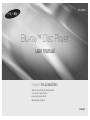 1
1
-
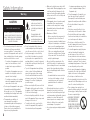 2
2
-
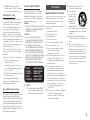 3
3
-
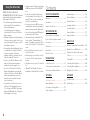 4
4
-
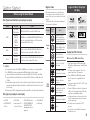 5
5
-
 6
6
-
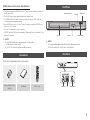 7
7
-
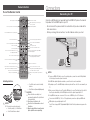 8
8
-
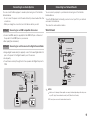 9
9
-
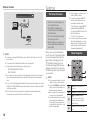 10
10
-
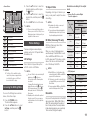 11
11
-
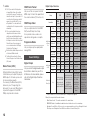 12
12
-
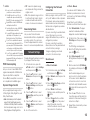 13
13
-
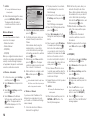 14
14
-
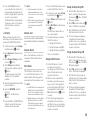 15
15
-
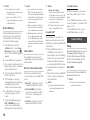 16
16
-
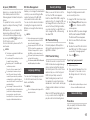 17
17
-
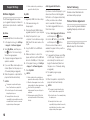 18
18
-
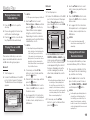 19
19
-
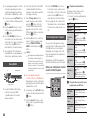 20
20
-
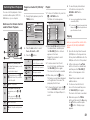 21
21
-
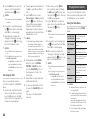 22
22
-
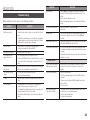 23
23
-
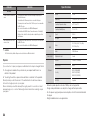 24
24
-
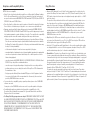 25
25
-
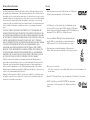 26
26
-
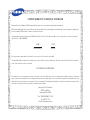 27
27
-
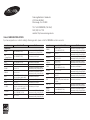 28
28
-
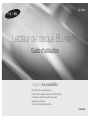 29
29
-
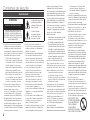 30
30
-
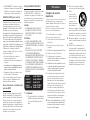 31
31
-
 32
32
-
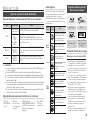 33
33
-
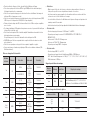 34
34
-
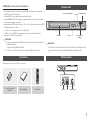 35
35
-
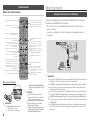 36
36
-
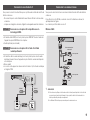 37
37
-
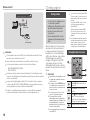 38
38
-
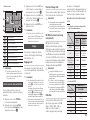 39
39
-
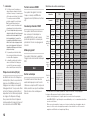 40
40
-
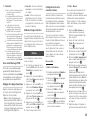 41
41
-
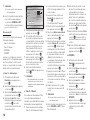 42
42
-
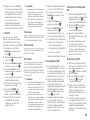 43
43
-
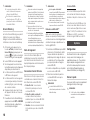 44
44
-
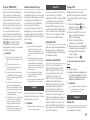 45
45
-
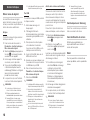 46
46
-
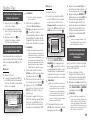 47
47
-
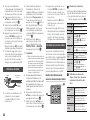 48
48
-
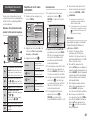 49
49
-
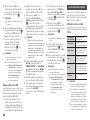 50
50
-
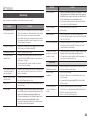 51
51
-
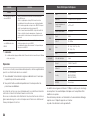 52
52
-
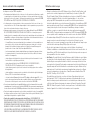 53
53
-
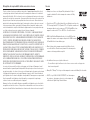 54
54
-
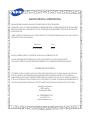 55
55
-
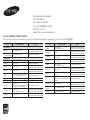 56
56
Samsung BD-J5900 Manuel utilisateur
- Catégorie
- Lecteurs Blu-Ray
- Taper
- Manuel utilisateur
dans d''autres langues
- English: Samsung BD-J5900 User manual
Documents connexes
-
Samsung BD-J5700 Manuel utilisateur
-
Samsung BD-E5400 Manuel utilisateur
-
Samsung BD-F5700 Manuel utilisateur
-
Samsung BD-J4500 Manuel utilisateur
-
Samsung BD-J4500 Manuel utilisateur
-
Samsung BD-H4500 Manuel utilisateur
-
Samsung BD-H4500 Manuel utilisateur
-
Samsung BD-J5900 Manuel utilisateur
-
Samsung BD-J5700 Guide de démarrage rapide
-
Samsung BD-J5100 Guide de démarrage rapide